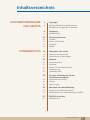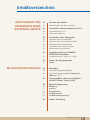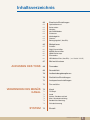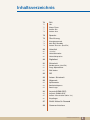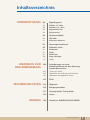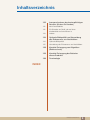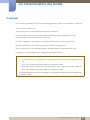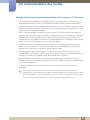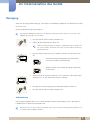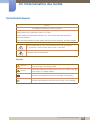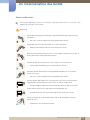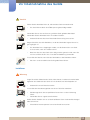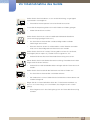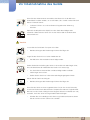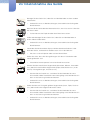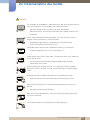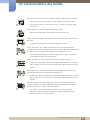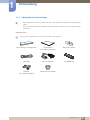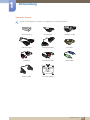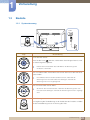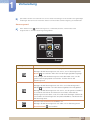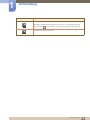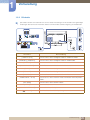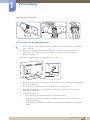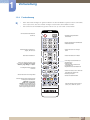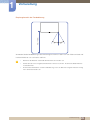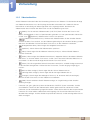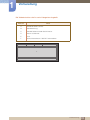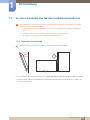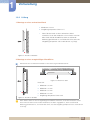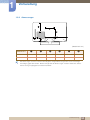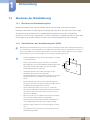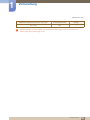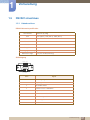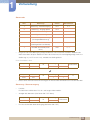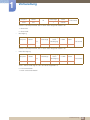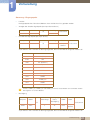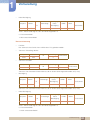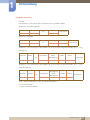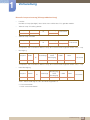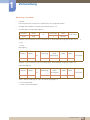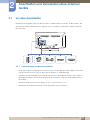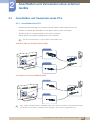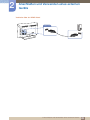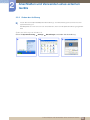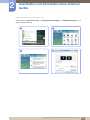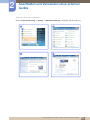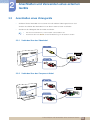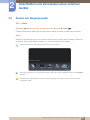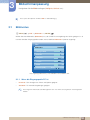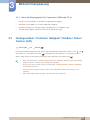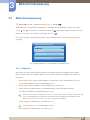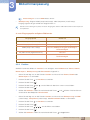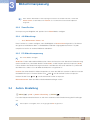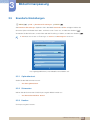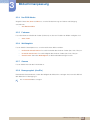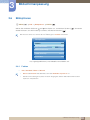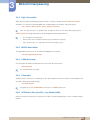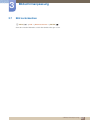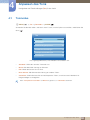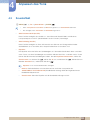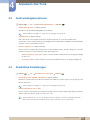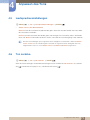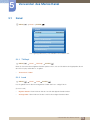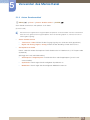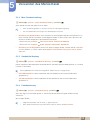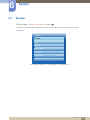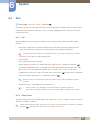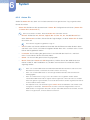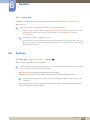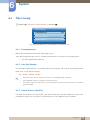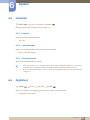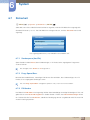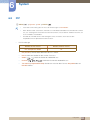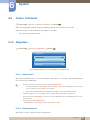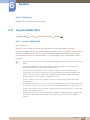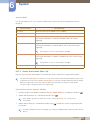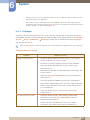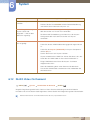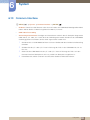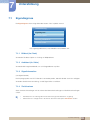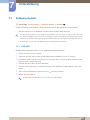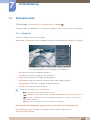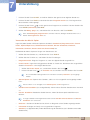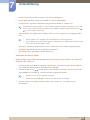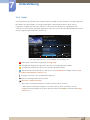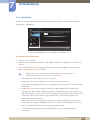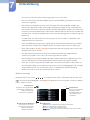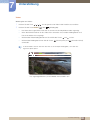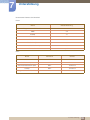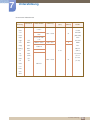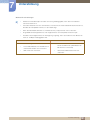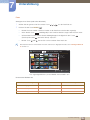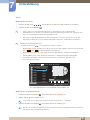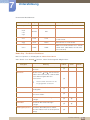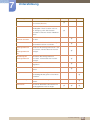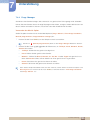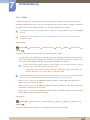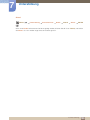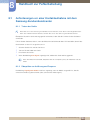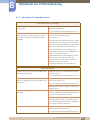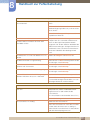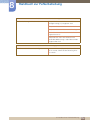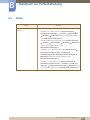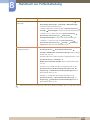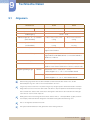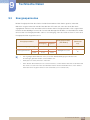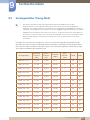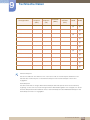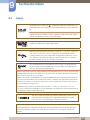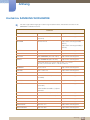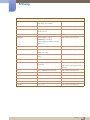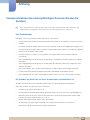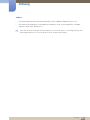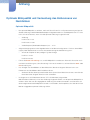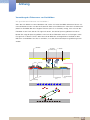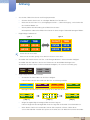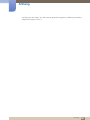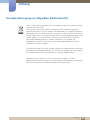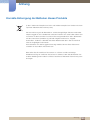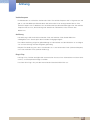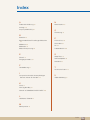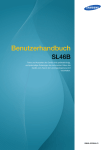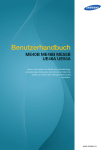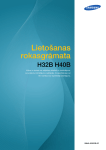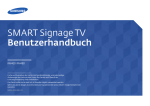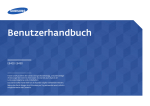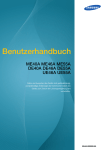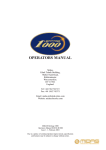Download Samsung H32B Benutzerhandbuch
Transcript
Benutzerhandbuch
H32B H40B
Farbe und Aussehen des Geräts sind geräteabhängig, und
jederzeitige Änderungen der technischen Daten des Geräts zum
Zweck der Leistungssteigerung sind vorbehalten.
BN46-00281B-02
Inhaltsverzeichnis
VOR INBETRIEBNAHME
DES GERÄTS
VORBEREITUNG
7
Copyright
8
Wichtige Gewährleistungsinformationen
bezüglich der Anzeige von TV-Formaten
9
Reinigung
9
Aufbewahrung
10
Sicherheitshinweise
10
11
12
15
Symbole
Strom und Sicherheit
Installieren
Betrieb
19
Überprüfen des Inhalts
19
20
Entfernen der Verpackung
Überprüfen des Lieferumfangs
22
Bauteile
22
25
26
27
30
Systemsteuerung
Rückseite
Schloss für den Diebstahlschutz
Fernbedienung
Videotextfunktion
32
Vor dem Aufstellen des Geräts
(Installationshandbuch)
32
33
34
Kippwinkel und Drehung
Lüftung
Abmessungen
35
Montieren der Wandhalterung
35
35
Montieren des Wandhalterungskits
Spezifikationen des Wandhalterungskits (VESA)
37
RS232C-Anschluss
37
Kabelanschluss
Inhaltsverzeichnis
1
Inhaltsverzeichnis
ANSCHLIEßEN UND
VERWENDEN EINES
EXTERNEN GERÄTS
BILDSCHIRMANPASSUNG
47
Vor dem Anschließen
47
Vorbereitungen vor dem Anschließen
48
Anschließen und Verwenden eines PCs
48
50
Anschließen eines PCs
Ändern der Auflösung
53
Anschließen eines Videogeräts
53
53
54
55
55
Verbinden über das Videokabel
Verbinden über das Component-Kabel
Verbinden über ein HDMI-Kabel
Anschließen an ein externes Gerät
Anschließen an eine Antenne
56
Verbinden mit einem COMMON
INTERFACE-Steckplatz
56
Verwenden der „CI“- oder „CI+“-Karte
57
Ändern der Eingangsquelle
57
Quelle
58
Bildmodus
58
59
Wenn die Eingangsquelle PC ist
Wenn die Eingangsquelle AV, Component,
HDMI oder TV ist
59
Hintergrundbel. / Kontrast / Helligkeit /
Schärfe / Farbe / Farbton (G/R)
60
Bildschirmanpassung
60
61
62
62
62
Bildformat
Position
Zoom/Position
4:3-Bildschirmgr.
PC-Bildschirmanpassung
62
Autom. Einstellung
Inhaltsverzeichnis
2
Inhaltsverzeichnis
63
Erweiterte Einstellungen
63
63
63
64
64
64
64
64
Optimalkontrast
Schwarzton
Hautton
Nur RGB-Modus
Farbraum
Weißabgleich
Gamma
Bewegungsbel. (Aus/Ein)
65
Bildoptionen
65
66
66
66
66
66
Farbton
Digit. Rauschfilter
MPEG-Rauschfilter
HDMI-Schwarzp.
Filmmodus
LED Motion Plus (Aus/Ein) - (nur Modell H40B)
67
Bild zurücksetzen
68
Tonmodus
69
Soundeffekt
70
Audiowiedergabeoptionen
70
Zusätzliche Einstellungen
71
Lautsprechereinstellungen
71
Ton zurücks.
VERWENDEN DES MENÜS
KANAL
72
Kanal
72
72
73
74
74
74
TV-Empf.
Land
Autom. Sendersuchlauf
Man. Sendereinstellung
Senderliste übertrag.
Feinabstimmung
SYSTEM
75
Einstell.
ANPASSEN DES TONS
Inhaltsverzeichnis
3
Inhaltsverzeichnis
76
Zeit
76
76
77
78
Uhr
Sleep-Timer
Autom. Ein
Autom. Aus
78
Sprache
79
Öko-Lösung
79
79
79
Energiesparmod.
Kein Sig. Standby
Autom. Aussch. (Aus/Ein)
80
Untertitel
80
80
80
Untertitel
Untertitelmodus
Untertitelsprache
80
Digitaltext
81
Sicherheit
81
81
81
Sendersperre (Aus/Ein)
Prog.-Sperre/Bew.
PIN ändern
82
PIP
83
Autom. Schutzzeit
83
Allgemein
83
83
84
Spielemodus
Bedienfeldsperre
Boot-Logo
84
Anynet+(HDMI-CEC)
84
85
86
Anynet+ (HDMI-CEC)
Autom. Ausschalten (Nein / Ja)
Empfänger
87
DivX® Video On Demand
88
Common Interface
Inhaltsverzeichnis
4
Inhaltsverzeichnis
UNTERSTÜTZUNG
HANDBUCH ZUR
FEHLERBEHEBUNG
TECHNISCHE DATEN
ANHANG
89
Eigendiagnose
89
89
89
89
Bildtest (Ja / Nein)
Audiotest (Ja / Nein)
Signalinformation
Zurücksetzen
90
Software-Update
90
91
PER USB
Alternative Software
91
Samsung kontaktieren
92
Startseite Inhalt
92
95
96
106
107
Senderliste
Guide
Media Play
Progr.-Manager
Quelle
109
Anforderungen vor einer
Kontaktaufnahme mit dem SamsungKundendienstcenter
109
109
110
Testen des Geräts
Überprüfen von Auflösung und Frequenz
Überprüfen Sie folgenden Punkte.
113
FAQs
115
Allgemein
116
Energiesparmodus
117
Voreingestellter Timing-Modi
119
Lizenz
120
Kontakt zu SAMSUNG WORLDWIDE
Inhaltsverzeichnis
5
Inhaltsverzeichnis
122
Inanspruchnahme des kostenpflichtigen
Services (Kosten für Kunden)
122
122
Kein Produktdefekt
Ein Schaden am Gerät, der auf einen
Kundenfehler zurückzuführen ist
Andere
123
124
Optimale Bildqualität und Vermeidung
des Einbrennens von Nachbildern
124
125
Optimale Bildqualität
Vermeidung des Einbrennens von Nachbildern
128
Korrekte Entsorgung von Altgeräten
(Elektroschrott)
129
Korrekte Entsorgung der Batterien
dieses Produkts
130
Terminologie
INDEX
Inhaltsverzeichnis
6
Vor Inbetriebnahme des Geräts
Copyright
Der Inhalt dieses Handbuchs kann ohne Ankündigung geändert werden, um die Qualität zu verbessern.
2012 Samsung Electronics
Samsung Electronics hat die Urheberrechte für dieses Handbuch.
Die teilweise oder vollständige Verwendung oder Vervielfältigung dieses Handbuchs ohne die
Genehmigung von Samsung Electronics ist untersagt.
Die Logos SAMSUNG und SyncMaster sind eingetragene Marken von Samsung Electronics.
Microsoft und Windows sind eingetragene Marken von Microsoft Corporation.
VESA, DPM und DDC sind eingetragene Marken der Video Electronics Standards Association.
Das Eigentum an allen anderen Marken liegt bei den jeweiligen Inhabern.
z
Verwaltungskosten werden abgerechnet, wenn:
(a) Auf Ihren Wunsch ein Ingenieur zu Ihnen geschickt wird, und es liegt kein Defekt des Geräts
vor.
(d. h. wenn Sie dieses Benutzerhandbuch nicht gelesen haben).
(b) Sie das Gerät in eine Reparaturwerkstatt bringen, und es liegt kein Defekt des Geräts vor.
(d. h. wenn Sie dieses Benutzerhandbuch nicht gelesen haben).
z
Der abgerechnete Betrag wird Ihnen mitgeteilt, ehe irgendwelche Arbeiten oder Kundenbesuche
ausgeführt werden.
Vor Inbetriebnahme des Geräts
7
Vor Inbetriebnahme des Geräts
Wichtige Gewährleistungsinformationen bezüglich der Anzeige von TV-Formaten
1
Die Funktionalitäten für Digitalfernsehen (DVB) stehen nur in Ländern/Regionen zur Verfügung, in
denen digitale terrestrische DVB-T-Signale (MPEG2 und MPEG4 AVC) gesendet werden oder in
denen Sie Zugang zu einem kompatiblen Kabelfernsehdienst mit DVB-C (MPEG2 und MPEG4 AAC)
haben. Fragen Sie Ihren örtlichen Händler, wenn Sie Informationen über die Verfügbarkeit von DVBT oder DVB-C in Ihrer Gegend benötigen.
2
DVB-T ist der Standard des europäischen DVB-Konsortiums für die terrestrische Versorgung mit
digitalem terrestrischem Fernsehen, und DVB-C ist das Konsortium für die Versorgung mit digitalem
Kabelfernsehen. Allerdings werden manche Unterscheidungsmerkmale wie EPG (elektronischer
Programmführer), VOD (Video on Demand) usw. in dieser Spezifikation nicht berücksichtigt. Deshalb
können sie zum jetzigen Zeitpunkt noch nicht eingesetzt werden.
3
Zwar hält dieses Gerät die aktuellen Standards der DVB-T- und DVB-C-Spezifikationen [Version
August 2008] ein, aber es kann nicht garantiert werden, dass die Kompatibilität mit zukünftigen
digitalen terrestrischen DVB-T und DBV-C-Signalen gewahrt bleibt.
4
In Abhängigkeit von den Ländern/Regionen, in denen dieses Gerät eingesetzt wird, verlangen
manche Kabelfernsehanbieter zusätzliche Gebühren für solch einen Dienst, und möglicherweise wird
verlangt, dass Sie den Vertragsbedingungen des Unternehmens zustimmen.
5
Manche Digitalfernsehfunktionen sind in einigen Ländern oder Regionen möglicherweise nicht
verfügbar, und DVB-C-Signale kann das Gerät bei manchen Kabelfernsehanbietern möglicherweise
nicht fehlerfrei verarbeiten.
6
Für weitere Informationen setzen Sie sich bitte mit dem Samsung-Kundendienstzentrum in
Verbindung.
Die Empfangsqualität dieses Geräts kann durch Unterschiede bei den Sendeverfahren in
verschiedenen Ländern beeinträchtigt werden. Kontrollieren Sie die Leistung des Geräts bei Ihrem
örtlichen SAMSUNG-Händler, oder wenden Sie sich an das Samsung-Callcenter um festzustellen,
ob sich die Empfangsqualität durch Ändern der Geräteeinstellungen verbessern lässt.
Vor Inbetriebnahme des Geräts
8
Vor Inbetriebnahme des Geräts
Reinigung
Seien Sie vorsichtig bei der Reinigung, weil Display und Verkleidung moderner LCD-Bildschirme anfällig
für Kratzer sind.
Gehen Sie bei der Reinigung wie folgt vor.
Die folgenden Abbildungen dienen nur als Referenz. Reale Situationen können sich von den in den
Abbildungen gezeigten unterscheiden.
1.
Schalten Sie das Gerät und den Computer aus.
2.
Ziehen Sie das Netzkabel vom Gerät ab.
Halten Sie das Stromkabel am Stecker, und berühren Sie das Kabel nicht
mit nassen Händen. Andernfalls kann dies zu einem elektrischen Schlag
oder Brand führen.
3.
Wischen Sie das Gerät mit einem sauberen, weichen und trockenen Tuch
ab.
z
Verwenden Sie keine Reinigungsmittel, die Alkohol,
Lösungsmittel oder Tenside enthalten.
!
z
Sprühen Sie kein Wasser oder Reinigungsmittel direkt
auf das Gerät.
4.
Befeuchten Sie ein weiches, trockenes Tuch mit Wasser, und wringen Sie es
gründlich aus, um das Äußere des Geräts zu reinigen.
5.
Bringen Sie nach der Reinigung das Netzkabel wieder am Gerät an.
6.
Schalten Sie das Gerät und den Computer ein.
Aufbewahrung
Bei Hochglanzmodellen können sich auf der Oberfläche weiße Flecken bilden, wenn in der Nähe ein
Luftbefeuchter mit Ultraschall verwendet wird.
Wenden Sie sich an das Kundenservicecenter, wenn das Innere des Produkts gereinigt werden muss
(es wird eine Servicegebühr erhoben).
Vor Inbetriebnahme des Geräts
9
Vor Inbetriebnahme des Geräts
Sicherheitshinweise
Vorsicht
STROMSCHLAGGEFAHR - NICHT ÖFFNEN
Vorsicht : UM DAS RISIKO EINES STROMSCHLAGS ZU VERRINGERN, DÜRFEN SIE DIE
ABDECKUNG (ODER RÜCKSEITE) NICHT ÖFFNEN.
ES BEFINDEN SICH IM INNEREN KEINE TEILE, DIE VON BENUTZERN GEWARTET
WERDEN KÖNNEN.
ALLE WARTUNGSARBEITEN SIND QUALIFIZIERTEM FACHPERSONAL ZU ÜBERLASSEN.
Dieses Symbol zeigt an, dass im Inneren Hochspannung vorhanden ist.
Es ist gefährlich, Teile im Inneren dieses Geräts zu berühren.
Dieses Symbol weist darauf hin, dass diesem Produkt wichtige Informationen
zu Betrieb und Wartung beiliegen.
Symbole
Warnung
Eine schwere oder tödliche Verletzung kann verursacht werden, wenn
die Anweisungen nicht befolgt werden.
Vorsicht
Verletzungen oder Sachschäden können verursacht werden, wenn die
Anweisungen nicht befolgt werden.
Mit diesem Symbol gekennzeichnete Handlungen sind verboten.
Mit diesem Symbol gekennzeichnete Anweisungen sind zu befolgen.
Vor Inbetriebnahme des Geräts
10
Vor Inbetriebnahme des Geräts
Strom und Sicherheit
Die folgenden Abbildungen dienen nur als Referenz. Reale Situationen können sich von den in den
Abbildungen gezeigten unterscheiden.
Warnung
Verwenden Sie kein(en) beschädigtes/n Netzkabel oder Stecker oder eine lose
Steckdose.
z
Dies kann zu einem elektrischen Schlag oder Brand führen.
Verwenden Sie nicht mehrere Geräte an nur einer Steckdose.
z
Überhitzte Steckdosen können einen Brand verursachen.
Berühren Sie den Netzstecker nicht mit nassen Händen. Andernfalls kann dies zu
einem elektrischen Schlag oder Brand führen.
Stecken Sie den Netzstecker ganz hinein, sodass er nicht locker sitzt.
z
Eine instabile Verbindung kann einen Brand verursachen.
!
Schließen Sie den Netzstecker an eine geerdete Steckdose an (nur isolierte
Geräte vom Typ 1).
!
z
Dies kann zu einem elektrischen Schlag oder Brand führen.
Knicken Sie das Netzkabel nicht, und ziehen Sie auch nicht mit Gewalt daran.
Verlegen Sie das Netzkabel nicht unter einem schweren Gegenstand.
z
Ein beschädigtes Kabel kann einen Brand oder Stromschlag verursachen.
Stellen Sie das Gerät nicht in der Nähe von Wärmequellen auf.
z
Andernfalls könnte dies einen Brand oder Stromschlag verursachen.
Entfernen Sie Staub an den Steckerstiften oder in der Steckdose mit einem
trockenen Tuch.
!
z
Andernfalls kann ein Brand entstehen.
Vor Inbetriebnahme des Geräts
11
Vor Inbetriebnahme des Geräts
Vorsicht
Ziehen Sie das Netzkabel nicht ab, während das Gerät verwendet wird.
z
Das Gerät könnte durch eine Überspannung beschädigt werden.
Verwenden Sie nur das von Samsung mit dem Gerät gelieferte Netzkabel.
Verwenden Sie das Netzkabel nicht mit anderen Geräten.
z
!
Andernfalls könnte dies einen Brand oder Stromschlag verursachen.
Sorgen Sie dafür, dass die Steckdose, an der das Netzkabel angeschlossen ist,
gut zugänglich ist.
z
!
Das Netzkabel muss abgezogen werden, um die Stromzufuhr zum Gerät
auszuschalten, wenn ein Problem auftritt.
z
Beachten Sie, dass das Gerät nicht völlig stromlos gemacht wird, wenn Sie
zum Ausschalten die Ein-/Aus-Taste der Fernbedienung verwenden.
Fassen Sie den Stecker, wenn Sie das Netzkabel aus der Steckdose ziehen.
z
Dies kann zu einem elektrischen Schlag oder Brand führen.
!
Installieren
Warnung
Legen Sie auf der Oberseite des Geräts keine Kerzen, Insektenschutzmittel oder
Zigaretten ab. Stellen Sie das Gerät nicht in der Nähe von Wärmequellen auf.
z
Andernfalls kann ein Brand entstehen.
Lassen Sie den Wandmontagehalter von einem Techniker montieren.
z
Die Montage durch eine unqualifizierte Person kann zu einer Verletzung
führen.
!
z
Verwenden Sie nur zugelassene Schränke.
Stellen Sie das Produkt nicht an schlecht belüfteten Orten wie einem Bücherregal
oder Schrank auf.
z
Eine erhöhte Innentemperatur kann einen Brand verursachen.
Vor Inbetriebnahme des Geräts
12
Vor Inbetriebnahme des Geräts
Stellen Sie das Gerät mindestens 10 cm von der Wand weg, um genügend
Luftzirkulation zu ermöglichen.
!
z
Eine erhöhte Innentemperatur kann einen Brand verursachen.
Lassen Sie die Verpackungsfolien nicht in die Hände von Kindern gelangen.
z
Kinder könnten daran ersticken.
!
Stellen Sie das Gerät nicht auf eine instabile oder vibrierende Oberfläche
(unsicheres Regal, geneigte Fläche usw.).
z
Das Gerät könnte herunterfallen und beschädigt werden und/oder
Verletzungen verursachen.
z
Wenn das Gerät an einem Ort mit besonders starker Vibration verwendet
wird, kann es beschädigt oder ein Brand verursacht werden.
Stellen Sie das Gerät nicht in einem Fahrzeug oder an einem Ort, der Staub,
Feuchtigkeit (Wasser tropft u.ä.), Öl oder Rauch ausgesetzt ist, auf.
!
z
Andernfalls könnte dies einen Brand oder Stromschlag verursachen.
Setzen Sie das Gerät nicht direkter Sonneneinstrahlung, Hitze oder einem heißen
Gegenstand wie einem Herd aus.
z
Andernfalls kann die Gerätelebensdauer verringert oder ein Feuer verursacht
werden.
Stellen Sie das Gerät außerhalb der Reichweite von kleinen Kindern auf.
z
Das Gerät könnte herunterfallen und Kinder verletzen.
z
Die Vorderseite ist schwer. Stellen Sie das Gerät daher auf einen ebenen und
stabilen Untergrund.
Biegen Sie das im Raum befindliche Stück des TV-Außenantennenkabels so,
dass es nach unten hängt, um zu verhindern, dass Regenwasser ins Gerät
gelangt.
!
z
Wenn Regenwasser in das Gerät gelangt, kann ein Feuer oder Stromschlag
auftreten.
Vor Inbetriebnahme des Geräts
13
Vor Inbetriebnahme des Geräts
Wenn Sie eine Außenantenne verwenden, darf diese nicht in der Nähe von
Stromkabeln installiert werden, um zu verhindern, dass sie bei starkem Wind mit
diesen in Kontakt kommt.
!
z
In diesem Fall kann es zu einem Stromschlag oder einer Verletzung
kommen.
Speiseöl, wie beispielsweise Sojaöl, kann das Gerät beschädigen oder
verformen. Stellen Sie das Gerät nicht in einer Küche oder in der Nähe einer
Küchentheke auf.
Vorsicht
Lassen Sie das Gerät beim Transport nicht fallen.
z
Betriebsstörungen oder Verletzungen können die Folge sein.
!
Legen Sie das Gerät nicht auf seiner Vorderseite ab.
z
Der Bildschirm könnte dadurch beschädigt werden.
Stellen Sie bei der Aufstellung des Geräts in einem Schrank oder Regal sicher,
dass die Unterkante der Vorderseite des Geräts nicht herausragt.
z
Das Gerät könnte herunterfallen und beschädigt werden und/oder
Verletzungen verursachen.
z
Stellen Sie das Gerät nur in Schränke oder Regale geeigneter Größe.
Setzen Sie das Gerät vorsichtig ab.
z
Betriebsstörungen oder Verletzungen können die Folge sein.
!
SAMSUNG
!
Wenn Sie das Gerät an einem ungewöhnlichen Ort (ein Ort mit viel Feinstaub,
chemischen Substanzen oder extremen Temperaturen oder ein Flughafen oder
Bahnhof, wo das Gerät ständig für einen längeren Zeitraum im Betrieb sein soll)
aufstellen, kann dies seine Leistung erheblich beeinträchtigen.
z
Wenden Sie sich unbedingt an das Samsung Kundenservicecenter, bevor
Sie das Gerät an einem solchen Ort aufstellen.
Vor Inbetriebnahme des Geräts
14
Vor Inbetriebnahme des Geräts
Betrieb
Warnung
Im Inneren des Geräts liegt Hochspannung an. Zerlegen, reparieren oder
modifizieren Sie das Gerät nicht selbst.
z
Andernfalls könnte dies einen Brand oder Stromschlag verursachen.
z
Wenden Sie sich zur Reparatur an das Samsung Kundenservicecenter.
Schalten Sie vor dem Transport des Geräts den Netzschalter aus, und ziehen Sie
das Netzkabel und alle anderen angeschlossenen Kabel ab.
!
z
Ein beschädigtes Kabel kann einen Brand oder Stromschlag verursachen.
Wenn das Gerät ein seltsames Geräusch, Brandgeruch oder Rauch von sich gibt,
ziehen Sie sofort das Netzkabel ab und wenden sich an das Samsung
Kundenservicecenter.
!
z
Dies kann zu einem elektrischen Schlag oder Brand führen.
Lassen Sie Kinder nicht mit dem Gerät spielen.
z
Kinder könnten sich ernsthaft verletzen.
Wenn das Gerät heruntergefallen oder die Verkleidung beschädigt ist, schalten
Sie den Netzschalter aus, und ziehen Sie das Netzkabel ab. Wenden Sie sich
dann an das Samsung Kundenservicecenter.
z
Wenn Sie das Gerät trotzdem weiter verwenden, kann dies zu einem Brand
oder Stromschlag führen.
Lassen Sie keine schweren Gegenstände oder Gegenstände, die Kinder mögen
(Spielzeug, Süßigkeiten usw.) auf der Oberseite des Geräts liegen.
z
Das Gerät oder schwere Gegenstände könnten herunterfallen, wenn Kinder
nach dem Spielzeug oder den Süßigkeiten greifen, was zu schweren
Verletzungen führen könnte.
Schalten Sie das Gerät während eines Gewitters aus, und ziehen Sie das
Netzkabel ab.
!
z
Andernfalls könnte dies einen Brand oder Stromschlag verursachen.
Lassen Sie auf das Gerät keine Gegenstände fallen, und schlagen Sie auch nicht
dagegen.
!
z
Andernfalls könnte dies einen Brand oder Stromschlag verursachen.
Vor Inbetriebnahme des Geräts
15
Vor Inbetriebnahme des Geräts
Bewegen Sie das Gerät nicht, indem Sie am Netzkabel oder an einem anderen
Kabel ziehen.
z
Andernfalls kann es zu Betriebsstörungen, einem elektrischen Schlag oder
Brand kommen.
Berühren Sie das Gerät oder den Netzstecker nicht, wenn Gas austritt. Lüften Sie
den Raum sofort.
!
GAS
z
Funken können eine Explosion oder einen Brand verursachen.
Heben oder bewegen Sie das Gerät nicht, indem Sie am Netzkabel oder an
einem anderen Kabel ziehen.
z
Andernfalls kann es zu Betriebsstörungen, einem elektrischen Schlag oder
Brand kommen.
Verwenden Sie kein brennbares Spray und keine brennbare Substanz in der
Nähe des Geräts, und bewahren Sie diese auch nicht in der Nähe auf.
z
!
Dies kann zu einer Explosion oder zu einem Brand führen.
Stellen Sie sicher, dass die Lüftungsöffnungen nicht durch Tischdecken oder
Vorhänge blockiert sind.
z
100
Eine erhöhte Innentemperatur kann einen Brand verursachen.
Stecken Sie keine metallischen Gegenstände (Schrauben, Münzen, Haarnadeln
usw.) oder leicht entzündliche Gegenstände (Papier, Streichhölzer usw.) in das
Gerät (in Lüftungsöffnungen, Anschlüsse o.ä.).
z
Schalten Sie das Produkt aus, und ziehen Sie das Netzkabel ab, wenn
Wasser oder andere Fremdstoffe in das Gerät gelangt sind. Wenden Sie sich
dann an das Samsung Kundenservicecenter.
z
Andernfalls kann es zu Betriebsstörungen, einem elektrischen Schlag oder
Brand kommen.
Stellen Sie keine mit Flüssigkeit gefüllten Gegenstände (Vasen, Töpfe, Flaschen
usw.) oder metallischen Gegenstände auf das Gerät.
z
Schalten Sie das Produkt aus, und ziehen Sie das Netzkabel ab, wenn
Wasser oder andere Fremdstoffe in das Gerät gelangt sind. Wenden Sie sich
dann an das Samsung Kundenservicecenter.
z
Andernfalls kann es zu Betriebsstörungen, einem elektrischen Schlag oder
Brand kommen.
Vor Inbetriebnahme des Geräts
16
Vor Inbetriebnahme des Geräts
Vorsicht
Das Anzeigen von Standbildern auf dem Bildschirm über einen längeren Zeitraum
kann zum Einbrennen von Nachbildern oder Pixelfehlern führen.
z
!
Aktivieren Sie den Stromsparmodus oder einen BewegtbildBildschirmschoner, wenn Sie das Gerät über einen längeren Zeitraum nicht
verwenden.
-_!
Ziehen Sie das Netzkabel aus der Steckdose, wenn Sie das Gerät für einen
längeren Zeitraum (Urlaub usw.) nicht verwenden.
z
Staubablagerungen können in Verbindung mit Hitze einen Brand,
Stromschlag oder Leckstrom verursachen.
Verwenden Sie das Gerät mit der empfohlenen Auflösung und Frequenz.
z
Ihr Sehvermögen könnte sich sonst verschlechtern.
!
Stellen Sie das Gerät nicht auf den Kopf. Transportieren Sie es nicht, indem Sie
es am Ständer halten.
z
Das Gerät könnte herunterfallen und beschädigt werden und/oder
Verletzungen verursachen.
Wenn Sie über einen längeren Zeitraum aus zu geringer Entfernung auf den
Bildschirm schauen, kann dies zu einer Verschlechterung Ihres Sehvermögens
führen.
!
Verwenden Sie keine Luftbefeuchter oder Öfen in der Nähe des Geräts.
z
Andernfalls könnte dies einen Brand oder Stromschlag verursachen.
Gönnen Sie Ihren Augen pro 1 Stunde Geräteverwendung eine Pause von 5
Minuten.
!
z
Die Augen werden weniger ermüdet.
Berühren Sie nicht den Bildschirm, wenn das Gerät längere Zeit eingeschaltet
war, weil es heiß wird.
Lassen Sie Kleinteile nicht in die Hände von Kindern gelangen.
!
Vor Inbetriebnahme des Geräts
17
Vor Inbetriebnahme des Geräts
Seien Sie beim Einstellen des Gerätewinkels oder der Ständerhöhe vorsichtig.
!
z
Ihre Hand oder ein Finger könnte stecken bleiben und verletzt werden.
z
Wenn Sie das Gerät zu sehr kippen, kann es umfallen und Verletzungen
verursachen.
Stellen Sie keine schweren Gegenstände auf das Gerät.
z
Betriebsstörungen oder Verletzungen können die Folge sein.
Stellen Sie keine zu große Lautstärke ein, wenn Sie Kopfhörer oder Ohrstecker
benutzen.
z
Zu große Lautstärke kann zu Gehörschädigungen führen.
Achten Sie darauf, dass Kinder die Batterien nicht in den Mund nehmen,
nachdem diese aus der Fernbedienung entfernt wurden. Bewahren Sie Batterien
an Stellen auf, die für Kinder und Kleinkinder nicht erreichbar sind.
z
Wenn Kinder die Batterien in den Mund genommen haben, müssen Sie
unverzüglich bei Ihrem Arzt vorsprechen.
Achten Sie beim Austauschen der Batterie auf die richtige Polung (+, -).
z
Anderenfalls könnte die Batterie beschädigt werden oder durch Auslaufen
der Flüssigkeit im Innern ein Brand, Verletzungen oder Schäden verursacht
!
werden.
Verwenden Sie nur die vorgeschriebenen Standardbatterien und setzen Sie
niemals gleichzeitig neue und gebrauchte Batterien ein.
z
Anderenfalls könnten die Batterien beschädigt werden oder durch Auslaufen
der Flüssigkeit im Innern ein Brand, Verletzungen oder Schäden verursacht
werden.
Batterien (und Akkus) sind Sondermüll und müssen der Wiederverwertung
zugeführt werden. Für die Rückgabe der verbrauchten Batterien und Akkus in
das Recyclingsystem ist der Kunde verantwortlich.
!
z
Der Kunde kann die verbrauchten Batterien und Akkus bei einem
öffentlichen Recycling-Center oder einem Händler abgeben, der den
gleichen Batterie- bzw. Akkutyp führt.
Vor Inbetriebnahme des Geräts
18
1
1.1
Vorbereitung
Überprüfen des Inhalts
1.1.1 Entfernen der Verpackung
1
Öffnen Sie die Verpackung. Achten Sie darauf, das Gerät nicht zu beschädigen, wenn Sie die
Verpackung mit einem scharfen Instrument öffnen.
2
Entfernen Sie das Styropor vom Gerät.
3
Überprüfen Sie die Komponenten und entfernen Sie das Styropor und Kunststoffhülle.
4
z
Das Aussehen und die Komponenten können von dargestellten Bild abweichen.
z
Diese Abbildung dient nur als Beispiel.
Bewahren Sie die Kiste an einem trockenen Platz auf, damit Sie sie zur Verfügung haben, wenn das
Gerät später einmal transportiert werden muss.
1 Vorbereitung
19
1.1.2 Überprüfen des Lieferumfangs
z
Wenn Komponenten fehlen, wenden Sie sich an den Anbieter, bei dem Sie das Gerät gekauft
haben.
z
Das Aussehen des lieferbaren Zubehörs und der lieferbaren Teile kann vom dargestellten Bild
abweichen.
Komponenten
Der Inhalt der Lieferkiste kann sich je nach Standort unterscheiden.
Kurzanleitung zur Konfiguration
Garantiekarte
(nicht überall verfügbar)
Benutzerhandbuch
Netzkabel
RS232C-Adapter
Fernbedienung
+
-
1
Vorbereitung
+
Batterien
(nicht überall verfügbar)
Halterklammer Standfuß
1 Vorbereitung
20
1
Vorbereitung
Lieferbares Zubehör
Sie können die folgenden Teile beim nächstgelegene Einzelhändler erwerben.
Wandhalterung
HDMI-Kabel
HDMI/DVI-Kabel
RS232C-Kabel
Componentkabel
AV-Kabel
RCAkabel
RCA-Stereokabel
Stereokabel
SCART-Kabel
CI-Kartenadapter
1 Vorbereitung
21
1
1.2
Vorbereitung
Bauteile
1.2.1 Systemsteuerung
POWER
Lage
Beschreibung
Einschalten des Geräts.
Wenn Sie die Taste [
] drücken, während das Gerät eingeschaltet ist, wird
das Steuerungsmenü geöffnet.
Drücken Sie zum Schließen des OSD-Menüs die Steuerungstaste
mindestens 1 Sekunde.
Geht zum oberen oder unteren Menü. Sie können damit auch den Wert einer
Option ändern.
Im TV-Modus können Sie den Sender wechseln, indem Sie die
Steuerungstaste nach oben oder unten bewegen, während das
Steuerungsmenü nicht angezeigt wird.
Geht zum linken oder rechten Menü.
Sie können die Lautstärke ändern, indem Sie die Steuerungstaste nach
links oder rechts bewegen, während das Steuerungsmenü nicht angezeigt
wird.
Fernbedienungssensor
Zur Regulierung der Fernbedienung an der Vorderseite des Produkts schieben
Sie den Fernbedienungssensor in Richtung des Pfeils.
1 Vorbereitung
22
1
Vorbereitung
Die Farbe und Form von Teilen können sich von diesen Darstellungen unterscheiden. Unangekündigte
Änderungen der technischen Daten des Geräts zum Zweck der Qualitätssteigerung sind vorbehalten.
Steuerungsmenü
Wenn Sie die Taste [
] der Steuerungstaste ("1.2 Bauteile") drücken, während das Gerät
eingeschaltet ist, wird das Steuerungsmenü geöffnet.
Zurück
Symbole
Beschreibung
Zur Auswahl der angeschlossenen Eingangsquelle.
Bewegen Sie die Steuerungstaste nach rechts, um im Steuerungsmenü
Quelle [
] auszuwählen. Wenn die Liste der Eingangsquellen angezeigt
wird, bewegen Sie die Steuerungstaste nach oben oder unten, um die
gewünschte Eingangsquelle auszuwählen. Drücken Sie nun die
Steuerungstaste.
Öffnet das OSD-Menü.
Bewegen Sie die Steuerungstaste nach links, um im Steuerungsmenü
MENÜ [
] auszuwählen. Der OSD-Steuerungsbildschirm wird geöffnet.
Bewegen Sie die Steuerungstaste nach rechts, um das gewünschte Menü
auszuwählen. Sie können ein Untermenü auswählen, indem Sie die
Steuerungstaste nach oben, unten, links oder rechts bewegen. Wählen Sie
zum Ändern von Einstellungen das entsprechende Menü, und drücken Sie
die Steuerungstaste.
Schaltet in den Startseite Inhalt-Modus um.
Bewegen Sie die Steuerungstaste nach oben, um im Steuerungsmenü
Startseite Inhalt [
] auszuwählen.
1 Vorbereitung
23
1
Vorbereitung
Symbole
Beschreibung
Schalten Sie das Gerät aus.
Bewegen Sie die Steuerungstaste nach unten, um im Steuerungsmenü
Ausschalten [
] auszuwählen. Drücken Sie nun die Steuerungstaste.
Schließt das Steuerungsmenü.
1 Vorbereitung
24
1
Vorbereitung
1.2.2 Rückseite
Die Farbe und Form von Teilen können sich von diesen Darstellungen unterscheiden. Unangekündigte
Änderungen der technischen Daten des Geräts zum Zweck der Qualitätssteigerung sind vorbehalten.
HDMI IN
1 (DVI)
2
PC IN
POWER
EXT
(RGB)
Anschluss
[HDMI IN 1(DVI)]
[HDMI IN 2], [HDMI IN 3]
[SERVICE]
[PC / DVI AUDIO IN]
[PC IN]
Zum Anschluss eines Quellgeräts über ein HDMI-DVI-Kabel.
Zum Anschluss eines Quellgeräts über ein HDMI-Kabel.
Anschluss nur für Service
Nimmt Ton von einem PC über ein Audiokabel auf.
Zum Anschluss eines Quellgeräts über ein D-SUB-Kabel.
[RS-232 IN]
Zum Anschluss eines Quellgeräts über ein RS232C-Kabel.
[R-AUDIO-L]
Zum Anschluss eines externen Geräts mithilfe eines RCA-Kabels.
[COMPONENT / AV IN]
Zum Anschluss eines externen Geräts mithilfe des AV/ComponentKabels.
[EXT (RGB)]
Zum Anschluss eines SCART-Kabels.
[ANT IN]
Zum Anschluss eines Antennenkabels.
[COMMON INTERFACE]
[
Beschreibung
(5 V 0,5 A)]
Common Interface-Steckplatz.
Zum Anschluss eines USB-Speichergeräts.
1 Vorbereitung
25
1
Vorbereitung
Anbringen des Kabelhalters
1.2.3 Schloss für den Diebstahlschutz
z
Durch das Schloss für den Diebstahlschutz können Sie das Gerät sogar im öffentlichen Bereich
sicher verwenden.
z
Die Form und Verriegelungsmethode des Schlosses hängen vom jeweiligen Hersteller ab.
Informationen zur richtigen Anwendung des Diebstahlschutzes entnehmen Sie bitte der
Bedienungsanleitung.
So schließen Sie die Verriegelung für den Diebstahlschutz ab
1
Befestigen Sie das Kabel Ihrer Verriegelung für den Diebstahlschutz an einem schweren Objekt wie
z. B. einem Schreibtisch.
2
3
Führen Sie das eine Ende des Kabels durch die Schleife am anderen Ende.
4
Verriegeln Sie das Schloss.
Setzen Sie die Verriegelung in den Steckplatz des Schlosses für den Diebstahlschutz an der
Rückseite des Geräts ein.
z
Eine Verriegelung für den Diebstahlschutz ist gesondert erhältlich.
z
Informationen zur richtigen Anwendung des Diebstahlschutzes entnehmen Sie bitte der
Bedienungsanleitung.
z
Verriegelungen für den Diebstahlschutz können im Elektronikfachhandel oder online gekauft
werden.
1 Vorbereitung
26
1
Vorbereitung
1.2.4 Fernbedienung
z
Wenn Sie andere Anzeigen im gleichen Bereich wie die Fernbedienung dieses Geräts verwenden,
kann es passieren, dass die anderen Anzeigen versehentlich damit bedient werden.
z
Die Funktionen der Fernbedienungstasten können sich je nach Gerät unterscheiden.
Hiermit schalten Sie den Bildschirm
ein bzw. aus.
Auswählen eines angeschlossenen
externen Geräts.
Eingeben des Kennworts im OSD-Menü oder
Wechseln des Senders.
Alternativ wählen Sie „Videotext ein“,
„Doppel“, „Mix“ oder „Aus“
Stellen Sie die Lautstärke ein.
Anzeigen der Startseite des Menüs „Inhalt“
mit den Optionen Senderliste, TV-Programm,
Media Play, Progr.-Manager, und Quelle.
Schnellzugriff auf häufig verwendete
Funktionen
Wechseln Sie zurück zum vorherigen
Sender.
Wechseln des Senders im TV-Modus.
Hiermit zeigen Sie die Senderlisten auf
dem Bildschirm an.
Displays the EPG
Hiermit zeigen Sie den elektronischen
Programmführer an.
Zeigt Informationen auf dem Bildschirm an.
Wechseln zum oberen, unteren, linken oder
rechten Menü oder Anpassen der
Einstellung einer Option.
Wechseln Sie zurück zum vorherigen Menü
Schließen Sie das aktuelle Menü.
Verwenden Sie diese Tasten entsprechend den
Anweisungen auf dem Bildschirm.
E-MANUAL: Nicht verfügbar.
P.SIZE: Wählen Sie Bildformat.
AD/SUBT.: Aktivieren/Deaktivieren des
Audiokommentars für Sehgeschädigte
(in manchen Gegenden nicht verfügbar).
/ Hiermit zeigen Sie digitale Untertitel an.
Verwenden Sie diese Tasten in den Modi
„Video“, „Foto“, „Musik“ und „Anynet+“.
1 Vorbereitung
27
1
Vorbereitung
Bedieneen des Bildschirmmenüs mit der Fernbedienung
1.
Öffnen Sie das Bildschirmmenü.
2.
Wählen Sie im angezeigten OSD-Menü Bild, Ton, Kanal, System
oder Unterstützung aus.
3.
Ändern Sie die Einstellungen wie gewünscht.
4.
Beenden Sie die Einstellungen.
5.
Schließen Sie das Bildschirmmenü.
So legen Sie die Batterien in die Fernbedienung ein
1
2
3
Batterien sind als Zubehör erhältlich.
1 Vorbereitung
28
Empfangsbereich der Fernbedienung
7m ~ 10m
1
Vorbereitung
Verwenden Sie die Fernbedienung in einer Entfernung bis maximal 7 oder 10 m vom Fühler am Gerät und
in einem Winkel von 30 nach rechts und links.
z
Bewahren Sie Batterien außerhalb der Reichweite von Kindern auf.
z
Verwenden Sie neue und gebrauchte Batterien niemals zusammen. Ersetzen Sie beide Batterien
zu derselben Zeit.
z
Entfernen Sie die Batterien aus der Fernbedienung, wenn sie über einen längeren Zeitraum hinweg
nicht verwendet werden soll.
1 Vorbereitung
29
1
Vorbereitung
1.2.5 Videotextfunktion
Auf der Videotext-Indexseite finden Sie Verwendungshinweise zum Videotext. Für die korrekte Anzeige
von Videotextinformationen muss der Empfang des Senders einwandfrei sein. Andernfalls können
Informationen unvollständig sein oder einige Seiten nicht angezeigt werden. Sie können die
Videotextseiten durch Drücken der Zifferntasten auf der Fernbedienung wechseln.
z
(Modus): Zur Auswahl des Videotextmodus (LIST/FLOF) Beim Drücken der Taste im LISTModus wird der Modus in den List-Speichermodus geändert. Im Listenspeichermodus können Sie
mit der Taste
z
(Speichern) Videotextseiten in einer Liste speichern.
(Videotext ein/kombiniert/aus): Aktivieren des Videotextmodus für den aktuellen Sender.
Drücken Sie diese Taste zweimal, um den Videotext gleichzeitig mit der aktuellen Sendung auf dem
Bildschirm einzublenden. Drücken Sie diese Taste erneut, um den Videotext zu beenden.
z
(Untergeordnete Seite): Hiermit zeigen Sie verfügbare Unterseiten an.
z
(Speichern): Hiermit können Sie Videotextseiten speichern.
z
(index): Hiermit zeigen Sie die Videotext-Indexseite (Inhalt) an, während Sie die VideotextFunktion verwenden.
z
(Größe): Hiermit zeigen Sie Videotextinformationen in doppelter Größe in der oberen Hälfte des
Bildschirms an. Drücken Sie die Taste erneut, um den Text in die untere Hälfte des Bildschirms zu
verschieben. Für die normale Anzeige drücken Sie die Taste noch einmal.
z
(Halten): Falls die ausgewählte Seite mit Unterseiten verknüpft ist, wird die Anzeige automatisch
an der aktuellen Seite gehalten. Drücken Sie die Taste erneut, um den Vorgang rückgängig zu
machen.
z
(Nächste Seite anzeigen): Hiermit zeigen Sie die nächste Videotextseite an.
z
(Vorherige Seite anzeigen): Hiermit zeigen Sie die vorherige Videotextseite an.
z
(Anzeigen): Hiermit zeigen Sie verborgene Texte an (z. B. Antworten bei Quizsendungen).
Drücken Sie die Taste erneut, um den Videotext auszublenden.
z
(Abbr): Hiermit verkleinern Sie die Videotextanzeige, um sie gleichzeitig mit der aktuellen
Sendung anzeigen.
z
Farbtasten (rot, grün, gelb, blau): Wenn der Sender das FASTEXT-System verwendet, sind die
verschiedenen Themen auf den Videotextseiten farblich gekennzeichnet und können mit den
Farbtasten auf der Fernbedienung angewählt werden. Treffen Sie Ihre Wahl mit der entsprechenden
Farbtaste. Eine neue farblich codierte Seite wird angezeigt. Die Auswahl der Elemente kann auf
dieselbe Weise erfolgen. Drücken Sie die entsprechende Farbtaste, um die vorherige oder nächste
Seite anzuzeigen.
1 Vorbereitung
30
1
Vorbereitung
Die Videotextseiten sind in sechs Kategorien eingeteilt:
Element
Inhalt
A
Gewählte Seitennummer.
B
Senderkennung.
C
Aktuelle Seitenzahl oder Suchhinweise.
D
Datum und Uhrzeit.
E
Text.
F
Statusinformationen. FASTEXT-Informationen.
A
B
C
D
E
F
1 Vorbereitung
31
1
1.3
Vorbereitung
Vor dem Aufstellen des Geräts (Installationshandbuch)
Um Verletzungen zu vermeiden, muss das Gerät gemäß den Installationsanweisungen fest mit dem
Boden/der Wand verbunden werden.
z
Stellen Sie sicher, dass die Wandbefestigung von einem zugelassenen Installateur angebracht
wird.
z
Andernfalls könnte das Gerät herunterfallen und Verletzungen verursachen.
z
Bringen Sie ausschließlich die angegebene Wandbefestigung an.
1.3.1 Kippwinkel und Drehung
Wenden Sie sich für weitere Einzelheiten an das Samsung-Kundendienscenter.
15 A Das Gerät kann bis zu einem Winkel von 15 gegenüber der senkrechten Wandfläche gekippt werden.
B Um das Gerät vertikal (im Hochformat) zu verwenden, drehen Sie es im Uhrzeigersinn, so dass die
LED nach unten weist.
1 Vorbereitung
32
1
Vorbereitung
1.3.2 Lüftung
1. Montage an einer senkrechten Wand
A Mindestens 40 mm
B Umgebungstemperatur: Unter 35 C
z
Wenn Sie das Gerät an einer senkrechten Wand
montieren, lassen Sie mindestens 40 mm Raum zwischen
dem Gerät und der Wandfläche, damit ausreichende
A
Belüftung gewährleistet ist, und stellen Sie sicher, dass die
Umgebungstemperatur stets unterhalb von 35 C liegt.
B
Figure 1.1 Ansicht von der Seite
2. Montage an einer unregelmäßigen Wandfläche
Wenden Sie sich für weitere Einzelheiten an das Samsung-Kundendienscenter.
B
D
D
Figure 1.3 Ansicht von oben
A
Draufsicht
A Mindestens 40 mm
B Mindestens 70 mm
C
C Mindestens 50 mm
E
D Mindestens 50 mm
E Umgebungstemperatur: Unter 35 C
Figure 1.2 Ansicht von der Seite
Wenn Sie das Gerät an einer unregelmäßigen Wandfläche montieren, lassen Sie mindestens soviel
Raum zwischen dem Gerät und der Wandfläche, wie oben angegeben ist, damit ausreichende
Belüftung gewährleistet ist, und stellen Sie sicher, dass die Umgebungstemperatur stets unterhalb von
35 C liegt.
1 Vorbereitung
33
1
Vorbereitung
1.3.3 Abmessungen
1
5
6
2
4
3
(Maßeinheit: mm)
Modellname
1
2
3
4
5
6
H32B
188,8
88,1
95,4
482,4
200
200
H40B
244
148,5
160
613,1
200
200
Die Zeichnungen sind nicht immer maßstabsgetreu. Einige Abmessungen können ohne vorherige
Ankündigung geändert werden. Berücksichtigen Sie die Abmessungen vor dem Aufbau des Geräts.
Keine Haftung für typographische oder Druckfehler.
1 Vorbereitung
34
1
1.4
Vorbereitung
Montieren der Wandhalterung
1.4.1 Montieren des Wandhalterungskits
Mit dem Wandhalterungskit (separat erhältlich) können Sie das Gerät an der Wand montieren.
Detaillierte Informationen zur Montage der Wandhalterung finden Sie in der Gebrauchsanweisung der
Wandhalterung. Wir empfehlen Ihnen, die Montage der Wandhalterung von einem Handwerker
durchführen zu lassen. Samsung Electronics ist nicht verantwortlich für jegliche Schäden am Gerät oder
Verletzungen von Ihnen oder anderen Personen, wenn Sie die Wandhalterung selbst montieren.
1.4.2 Spezifikationen des Wandhalterungskits (VESA)
Montieren Sie die Wandhalterung an einer massiven senkrechten Wand. Wenn Sie die Wandhalterung
an einer Wand aus einem Material wie z. B. Gipskarton montieren möchten, wenden Sie sich bitte an
einen Fachhändler, um zusätzliche Informationen zu erhalten. Wenn Sie das Gerät an einer schrägen
Wand montieren, kann es herunterfallen und zu schweren Verletzungen führen.
z
Die Standardabmessungen für Wandmontagekits finden Sie
in der Tabelle unten.
z
Samsung-Wandhalterungskits enthalten eine detaillierte
Montageanleitung und alle für die Montage benötigten Teile.
z
Verwenden Sie keine Schrauben, die nicht der VESAStandardspezifikation entsprechen.
z
Verwenden Sie keine Schrauben, die länger als die
Standardlänge sind oder nicht der VESAStandardspezifikation für Schrauben entsprechen. Zu lange
Schrauben können zu Schäden im Inneren des Geräts
führen.
z
Bei Wandhalterungen, die nicht den VESA-Standard für
Schrauben einhalten, kann die Länge der Schrauben je nach
Wandbefestigungsspezifikationen variieren.
z
Ziehen Sie die Schrauben nicht zu fest an. Andernfalls
könnte das Produkt beschädigt werden oder herunterfallen
und Verletzungen verursachen. Samsung haftet nicht für
diese Art von Unfällen.
z
Samsung haftet nicht für Produkt- oder Personenschäden,
wenn eine Nicht-VESA- oder nicht spezifizierte
Wandhalterung verwendet wird oder der Endverbraucher
nicht die Montageanweisungen des Produkts befolgt.
z
Montieren Sie das Gerät nicht mit einer Neigung von mehr
als 15˚.
z
Grundsätzlich muss das Gerät von zwei Personen an der
Wand befestigt werden.
1 Vorbereitung
35
1
Vorbereitung
(Maßeinheit: mm)
VESA-Schraubenlochmaße (A * B) in mm
Standardschraube
Menge
200 x 200
M6
4
Montieren Sie das Wandmontagekit nicht, während das Gerät eingeschaltet ist. Dies könnte zu
Verletzungen durch Stromschlag führen.
1 Vorbereitung
36
1
1.5
Vorbereitung
RS232C-Anschluss
1.5.1 Kabelanschluss
RS232-Netzwerkspezifikation
Schnittstelle
Stift
Bitrate
RS232C (9-polig)
TxD (Stift 2), RxD (Stift 3), GND (Stift 5)
9600 Bit/s
Datenbits
8 Bit
Parität
Keine
Stoppbits
1 Bit
Übertragungssteuerung
Keine
Maximale Länge:
4m (nur mit Abschirmung)
Stiftbelegung
1 2 3 4 5
6 7 8 9
Stift
Signal
1
Datenträgersignal erkennen
2
Empfangene Daten
3
Gesendete Daten
4
Datenanschluss vorbereiten
5
Signalmasse
6
Datenansatz vorbereiten
7
Anforderung senden
8
Sendefreigabe
9
Rufton
1 Vorbereitung
37
1
Vorbereitung
RS232C-Kabel
z
Anschluss: 9-poliges D-Sub
z
Kabel: Kreuzkabel
9
6
5
9
1
6
-P1-
-P1Dose
-P1-
-P2-
5
1
-P2-
-P2-
Rx
2
-------->
1
Tx
Tx
3
<--------
2
Rx
Gnd
5
---------
3
Gnd
STEREOST
ECKER
(ø 3,5)
Anschluss
1 Vorbereitung
38
1
Vorbereitung
Steuercode
z
Nein.
Befehlstyp
Befehl
Wertebereich
1
Steuerung – Stromversorgung
0x11
0~1
2
Steuerung – Eingangsquelle
0x14
-
3
Kontraststeuerung
0x24
0 ~ 100
4
Helligkeitssteuerung
0x25
0 ~ 100
5
Manuelle Lampensteuerung
(Hintergrundbeleuchtung)
0x58
0 ~ 100
6
CHANNEL UP/DOWN
(Vorheriger/Nächster Sender)
0x61
0~1
7
VOLUME UP/DOWN (lauter/
leiser)
0x62
0~1
Die gesammte Datenübertragung erfolgt hexadezimal. Die Prüfsumme wird durch Addieren aller
Werte außer dem Vorspann berechnet. Wenn die Prüfsumme, wie nachfolgend gezeigt, mehr als 2
Stellen lang ist (11+FF+01+01=112), wird die erste Stelle gelöscht.
Z. B.: Einschalten & ID=0
Vorspann
Befehl
Datenlänge
Daten 1
1
"Power"
Datenlänge
Daten 1
1
1
ID
0xAA
0x11
Vorspann
Befehl
Prüfsumme
ID
0xAA
z
0x11
13
Dieses Gerät unterstützt keine Einrichtung per ID. Dieses Gerät verwendet als ID nur den Wert Null.
Steuerung – Stromversorgung
z
Funktion
Ein Gerät kann mithilfe eines PCs ein- und ausgeschaltet werden.
z
Anzeigen des Netzstatus (Get Power ON / OFF Status)
Vorspann
Befehl
Datenlänge
ID
0xAA
z
0x11
Prüfsumme
0
Ein-/Ausschalten der Stromversorgung (Set Power ON / OFF)
1 Vorbereitung
39
1
Vorbereitung
Vorspann
Befehl
Datenlänge
Daten
1
"Power"
ID
0xAA
Prüfsumme
0x11
"Power": Der Netzparameter, der an einem Gerät eingestellt werden soll.
1 : Strom EIN
0 : Strom AUS
z
Bestätigung
Vorspann
Befehl
Datenlänge
ID
0xAA
0xFF
3
Bestätigung/
Keine
Bestätigung
r-CMD
‘A’
0x11
Wert1
Prüfsumme
"Power"
"Power": Der Netzparameter, der an einem Gerät eingestellt werden soll.
z
Keine Bestätigung
Vorspann
Befehl
Datenlänge
ID
0xAA
0xFF
3
Bestätigung/
Keine
Bestätigung
r-CMD
‘N’
0x11
Wert1
Prüfsumme
"ERR"
"ERR" : Dieser Code zeigt an, dass ein Fehler aufgetreten ist.
0 : Prüfsummenfehler
1 : Nicht unterstützter Befehl
1 Vorbereitung
40
1
Vorbereitung
Steuerung – Eingangsquelle
z
Funktion
Die Signalquelle eines Fernsehers/Monitors kann mithilfe eines PCs geändert werden.
z
Anzeigen der aktuellen Signalquelle (Get Input Source Status)
Vorspann
Befehl
Datenlänge
ID
0xAA
z
Prüfsumme
0x14
0
Einstellen der Signalquelle (Set Input Source)
Vorspann
Befehl
0xAA
0x14
ID
Datenlänge
Daten
1
"Input
Source"
Prüfsumme
"Input Source": Der Parameter für die Eingangsquelle, die an einem Monitor eingestellt werden soll
0x14
PC
0x0C
AV (AV1)
0x0D
AV2
0x0E
Ext. (SCART1)
0x08
Component
0x40
DTV
0x21
HDMI1
0x22
HDMI1_PC
0x23
HDMI2
0x24
HDMI2_PC
0x31
HDMI3
0x32
HDMI3_PC
Hinweis. HDMI1_PC, HDMI2_PC und HDMI3_PC können im Set-Befehl nicht verwendet werden.
Sie reagieren nur auf Get-Befehle.
z
Bestätigung
Vorspann
Befehl
Datenlänge
ID
0xAA
0xFF
3
Bestätigung/
Keine
Bestätigung
r-CMD
‘A’
0x14
Wert1
Prüfsumme
"Input
Source"
"Input Source": Der Parameter für die Eingangsquelle, die an einem Monitor eingestellt werden soll
1 Vorbereitung
41
1
Vorbereitung
z
Keine Bestätigung
Vorspann
Befehl
Datenlänge
ID
0xAA
0xFF
3
Bestätigung/
Keine
Bestätigung
r-CMD
‘N’
0x14
Wert1
Prüfsumme
"ERR"
"ERR" : Dieser Code zeigt an, dass ein Fehler aufgetreten ist.
0 : Prüfsummenfehler
1: Nicht unterstützter Befehl
Kontraststeuerung
z
Funktion
Der "Contrast" eines Geräts kann mithilfe eines PCs geändert werden.
z
"Contrast"-Einstellung abrufen
Vorspann
Befehl
Datenlänge
ID
0xAA
z
Prüfsumme
0x24
0
"Contrast" einstellen
Vorspann
Befehl
Datenlänge
Daten 1
1
"Contrast"
ID
0xAA
Prüfsumme
0x24
"Contrast": Der Parameter für den Kontrast, der an einem Gerät eingestellt werden soll (0-100)
z
Bestätigung
Vorspann
Befehl
Datenlänge
ID
0xAA
0xFF
3
Bestätigung/
Keine
Bestätigung
r-CMD
‘A’
0x24
Wert1
Prüfsumme
"Contrast"
"Contrast": Der Parameter für den Kontrast, der an einem Gerät eingestellt werden soll (0-100)
z
Keine Bestätigung
Vorspann
Befehl
Datenlänge
ID
0xAA
0xFF
3
Bestätigung/
Keine
Bestätigung
r-CMD
‘N’
0x24
Wert1
Prüfsumme
"ERR"
"ERR" : Dieser Code zeigt an, dass ein Fehler aufgetreten ist.
0 : Prüfsummenfehler
1 : Nicht unterstützter Befehl
1 Vorbereitung
42
1
Vorbereitung
Helligkeitssteuerung
z
Funktion
Die "Brightness" eines Geräts kann mithilfe eines PCs geändert werden.
z
"Brightness"-Einstellung abrufen
Vorspann
Befehl
Datenlänge
ID
0xAA
z
0x25
Prüfsumme
0
"Brightness" einstellen
Vorspann
Befehl
Datenlänge
Daten
1
"brightness"
ID
0xAA
0x25
Prüfsumme
"brightness": Der Parameter für die Helligkeit, die an einem Gerät eingestellt werden soll ( 0 ~ 100 )
z
Bestätigung
Vorspann
Befehl
Datenlänge
ID
0xAA
0xFF
3
Bestätigung/
Keine
Bestätigung
r-CMD
‘A’
0x25
Wert1
Prüfsumme
"brightness"
"brightness": Der Parameter für die Helligkeit, die an einem Gerät eingestellt werden soll ( 0 ~ 100 )
z
Keine Bestätigung
Vorspann
Befehl
Datenlänge
ID
0xAA
0xFF
3
Bestätigung/
Keine
Bestätigung
r-CMD
‘N’
0x25
Wert1
Prüfsumme
"ERR"
"ERR" : Dieser Code zeigt an, dass ein Fehler aufgetreten ist.
0 : Prüfsummenfehler
1 : Nicht unterstützter Befehl
1 Vorbereitung
43
1
Vorbereitung
Manuelle Lampensteuerung (Hintergrundbeleuchtung)
z
Funktion
Die "Manual Lamp (backlight)" eines Geräts kann mithilfe eines PCs geändert werden.
z
"Manual Lamp"-Einstellung abrufen
Vorspann
Befehl
Datenlänge
ID
0xAA
z
0x58
Prüfsumme
0
"Manual Lamp" einstellen
Vorspann
Befehl
Datenlänge
Daten
1
"LampValue"
ID
0xAA
0x58
Prüfsumme
"LampValue": Der Parameter für Manual Lamp, der an einem Gerät eingestellt werden soll (0 ~ 100)
z
Bestätigung
Vorspann
Befehl
Datenlänge
ID
0xAA
0xFF
3
Bestätigung
/Keine
Bestätigung
r-CMD
‘A’
0x58
Wert1
Prüfsumme
"LampValue"
"LampValue": Der Parameter für Manual Lamp, der an einem Gerät eingestellt werden soll (0 ~ 100)
z
Keine Bestätigung
Vorspann
Befehl
Datenlänge
ID
0xAA
0xFF
3
Bestätigung/
Keine
Bestätigung
r-CMD
‘N’
0x58
Wert1
Prüfsumme
"ERR"
"ERR" : Dieser Code zeigt an, dass ein Fehler aufgetreten ist.
0 : Prüfsummenfehler
1 : Nicht unterstützter Befehl
1 Vorbereitung
44
1
Vorbereitung
Channel Up/Down (Nächster/Vorheriger Sender)
z
Funktion
PC kann TV-Sender steuern
(funktioniert normalerweise auch, wenn PIP eingeschaltet und PIP-Quelle TV ist)
z
TV Channel Up/Down-Einstellung abrufen: n/v
z
TV Channel Up/Down einstellen
Vorspann
Befehl
0xAA
0x61
Datenlänge
Daten 1
1
"Channel
Up/Down"
ID
Prüfsumme
Channel Up/Down (Nächster/Vorheriger Sender): Der Parameter für Channel UP oder Down, der an
einem Gerät eingestellt werden soll (0~1)
0 : Up
1 : Down
z
Bestätigung
Vorspann
Befehl
Datenlänge
Bestätigung/
Keine
Bestätigung
r-CMD
Wert1
0x61
"Channel
Up/
Down"
ID
0xAA
0xFF
Prüfsumme
3
‘A’
"Channel Up/Down": Der Parameter für Channel UP oder Down, der an einem Gerät eingestellt
werden soll (0~1)
z
Keine Bestätigung
Vorspann
Befehl
Datenlänge
ID
0xAA
0xFF
3
Bestätigung/
Keine
Bestätigung
r-CMD
‘N’
0x61
Wert1
Prüfsumme
"ERR"
"ERR" : Dieser Code zeigt an, dass ein Fehler aufgetreten ist.
0 : Prüfsummenfehler
1 : Nicht unterstützter Befehl
1 Vorbereitung
45
1
Vorbereitung
Steuerung – Lautstärke
z
Funktion
Die Lautstärke eines Geräts kann mithilfe eines PCs eingestellt werden.
z
Anzeigen der aktuellen Lautstärke (Get Volume Status) : n/v
z
Einstellen der Lautstärke (Set Volume)
Vorspann
Befehl
Datenlänge
Daten
1
"Volume"
ID
0xAA
Prüfsumme
0x62
"Volume": Der Parameter für die Lautstärke, die an einem Monitor eingestellt werden soll. (0 ~ 1)
0 : Up
1 : Down
z
Bestätigung
Vorspann
Befehl
Datenlänge
ID
0xAA
0xFF
3
Bestätigung/
Keine
Bestätigung
r-CMD
‘A’
0x62
Wert1
Prüfsumme
"Volume"
"Volume": Der Parameter für die Lautstärke, die an einem Monitor eingestellt werden soll.
z
Keine Bestätigung
Vorspann
Befehl
Datenlänge
ID
0xAA
0xFF
3
Bestätigung/
Keine
Bestätigung
r-CMD
‘N’
0x62
Wert1
Prüfsumme
"ERR"
"ERR" : Dieser Code zeigt an, dass ein Fehler aufgetreten ist.
0 : Prüfsummenfehler
1 : Nicht unterstützter Befehl
1 Vorbereitung
46
2
2.1
Anschließen und Verwenden eines externen
Geräts
Vor dem Anschließen
Überprüfen Sie Folgendes, bevor Sie dieses Gerät an andere Geräte anschließen. Zu den Geräten, die
Sie mit diesem Gerät verbinden können, gehören PCs, Camcorder, Lautsprecher, Receiver und DVD-/
Blu-Ray-Player.
2.1.1 Vorbereitungen vor dem Anschließen
z
Lesen Sie vor dem Anschließen eines externen Geräts das jeweilige Benutzerhandbuch. Die Anzahl
und die Position der Anschlüsse an den externen Geräten ist modellabhängig.
z
Schließen Sie das Netzkabel nicht an, bevor alle Anschlüsse durchgeführt wurden. Wenn Sie das
Netzkabel anschließen, während Sie die Anschlüsse durchführen, wird das Gerät möglicherweise
beschädigt.
z
Schließen Sie die Tonanschlüsse korrekt an: links = weiß und rechts = rot.
z
Überprüfen Sie auf der Rückseite des Geräts die gewünschten Anschlüsse.
2 Anschließen und Verwenden eines externen Geräts
47
2
2.2
Anschließen und Verwenden eines externen
Geräts
Anschließen und Verwenden eines PCs
2.2.1 Anschließen eines PCs
z
Schließen Sie das Netzkabel nicht an, bevor nicht alle anderen Kabel angeschlossen sind.
Vor dem Anschließen des Netzkabels müssen Sie ein externes Gerät anschließen.
z
Sie können den PC auf vielerlei Weise an das Gerät anschließen.
Wählen Sie für Ihren Computer geeignete Anschlussmethode.
Die Anschlussteile können je nach Produkt unterschiedlich sein.
Verbinden über ein D-SUB-Kabel (analog)
PC IN
PC / DVI AUDIO IN
Anschließen mit einem HDMI/DVI-Kabel
HDMI IN 1 (DVI)
PC / DVI AUDIO IN
Wenn Sie den Computer über ein HDMI/DVI-Kabel an das Gerät anschließen, setzen Sie Name bearb.
auf DVI PC, um auf Video- und Audioinhalte zuzugreifen, die auf dem PC gespeichert sind.
2 Anschließen und Verwenden eines externen Geräts
48
2
Anschließen und Verwenden eines externen
Geräts
Verbinden über ein HDMI-Kabel
HDMI IN 1 (DVI)
2 Anschließen und Verwenden eines externen Geräts
49
2
Anschließen und Verwenden eines externen
Geräts
2.2.2 Ändern der Auflösung
Passen Sie für eine optimale Bildqualität die Auflösungs- und Aktualisierungsrate auf Ihrem PC unter
„Systemsteuerung“ an.
Die Bildqualität von TFT LCDs kann sich verschlechtern, wenn nicht die optimale Auflösung ausgewählt
wird.
Ändern der Auflösung unter Windows XP
Öffnen Sie Systemsteuerung
1
Anzeige
2
Einstellungen, und ändern Sie die Auflösung.
3
**********
**** ****
2 Anschließen und Verwenden eines externen Geräts
50
2
Anschließen und Verwenden eines externen
Geräts
Ändern der Auflösung unter Windows Vista
Wechseln Sie zu Systemsteuerung
Persönliche Einstellungen
Anzeigeeinstellungen, und
ändern Sie die Auflösung.
1
2
3
4
***********
***********
2 Anschließen und Verwenden eines externen Geräts
51
2
Anschließen und Verwenden eines externen
Geräts
Ändern der Auflösung unter Windows 7
Öffnen Sie Systemsteuerung
Anzeige
Bildschirmauflösung, und ändern Sie die Auflösung.
1
2
3
4
**** ****
2 Anschließen und Verwenden eines externen Geräts
52
2
2.3
Anschließen und Verwenden eines externen
Geräts
Anschließen eines Videogeräts
z
Schließen Sie das Netzkabel nicht an, bevor nicht alle anderen Kabel angeschlossen sind.
Vor dem Anschließen des Netzkabels müssen Sie ein externes Gerät anschließen.
z
Sie können das Videogerät über ein Kabel anschließen.
Die Anschlussteile können je nach Produkt unterschiedlich sein.
Drücken Sie die Taste Quelle auf der Fernbedienung, um die Quelle zu ändern.
2.3.1 Verbinden über das Videokabel
VIDEO
R AUDIO L
2.3.2 Verbinden über das Component-Kabel
R AUDIO L
COMPONENT / AV IN
2 Anschließen und Verwenden eines externen Geräts
53
2
Anschließen und Verwenden eines externen
Geräts
2.3.3 Verbinden über ein HDMI-Kabel
(Rückseite)
HDMI IN 2
(Seite)
HDMI IN 3
Mit einem HDMI-Kabel oder HDMI-DVI-Kabel (bis zu 1080p)
z
Für eine bessere Bild- und Tonqualität sollten Sie digitale Geräte über ein HDMI-Kabel anschließen.
z
Ein HDMI-Kabel unterstützt digitale Video- und Audiosignale und benötigt kein Audiokabel.
Verwenden Sie HDMI-/DVI- und Audiokabel, um das Gerät mit einem digitalen Gerät zu
verbinden, das keinen HDMI-Ausgang unterstützt.
z
Das Bild wird möglicherweise nicht normal angezeigt (falls überhaupt) oder Audio funktioniert nicht,
wenn ein externes Gerät, das eine ältere Version des HDMI-Modus verwendet, am Gerät
angeschlossen wird.
z
Verwenden Sie ausschließlich ein HDMI-Kabel mit einem Durchmesser von maximal 14 mm.
z
Verwenden Sie ein zertifiziertes HDMI-Kabel. Andernfalls wird möglicherweise kein Bild angezeigt
oder es tritt ein Verbindungsfehler auf.
z
Ein normales High-Speed-HDMI- oder ein HDMI-Kabel mit Ethernet wird empfohlen. Dieses Gerät
unterstützt nicht die Ethernet-Funktion über HDMI.
2 Anschließen und Verwenden eines externen Geräts
54
2
Anschließen und Verwenden eines externen
Geräts
2.3.4 Anschließen an ein externes Gerät
EXT (RGB)
2.3.5 Anschließen an eine Antenne
VHF/UHF Antenna
ANT IN
2 Anschließen und Verwenden eines externen Geräts
55
2
2.4
Anschließen und Verwenden eines externen
Geräts
Verbinden mit einem COMMON INTERFACE-Steckplatz
2.4.1 Verwenden der „CI“- oder „CI+“-Karte
Um Bezahlsender zu sehen, müssen Sie eine „CI“- oder „CI+“-Karte einsetzen.
z
Wenn Sie keine „CI“- oder „CI“+-Karte einsetzen, wird bei einigen Kanälen die Meldung
„Verschlüsseltes Signal“ angezeigt.
z
Die Verbindungsinformationen mit Telefonnummer, Kennung der „CI“- oder „CI+“-Karte,
Hostkennung und anderen Angaben wird nach ungefähr 2 bis 3 Minuten angezeigt. Wenn eine
Fehlermeldung angezeigt wird, wenden Sie sich bitte an Ihren Dienstanbieter.
z
Wenn das Konfigurieren der Kanalinformationen abgeschlossen ist, wird die Meldung „Updating
Completed“ (Aktualisierung abgeschlossen) angezeigt. Dies bedeutet, dass die Senderliste
aktualisiert ist.
z
Sie können die „CI“- oder „CI+“-Karte bei einem der örtlichen Kabelnetzbetreiber erwerben.
z
Ziehen Sie die „CI“- oder „CI+“-Karte vorsichtig mit den Händen heraus. Sie könnte beim
Herunterfallen ansonsten beschädigt werden.
z
Die Richtung, in der Sie die „CI“- oder „CI+“-Karte einsetzen müssen, ist auf der Karte markiert.
z
Die Position des "COMMON INTERFACE"-Steckplatzes ist modellabhängig.
z
„CI“- oder „CI+“-Karten werden in einigen Ländern und Regionen nicht unterstützt. Fragen Sie
diesbezüglich Ihren offiziellen Händler.
z
Wenden Sie sich bei Problemen an den Dienstanbieter.
z
Setzen Sie eine „CI“- oder „CI+“-Karte ein, die für die aktuellen Antenneneinstellungen geeignet ist.
Andernfalls ist das Bild gestört oder es fällt aus.
2 Anschließen und Verwenden eines externen Geräts
56
2
2.5
Anschließen und Verwenden eines externen
Geräts
Ändern der Eingangsquelle
2.5.1
Quelle
O MENU [ m]
Unterstützung
Startseite Inhalt
Quelle
ENTER [
]
Im Menü Quelle können Sie die gewünschten externen Geräte auswählen und deren Namen ändern.
Quelle
Sie können den Bildschirm eines an das Gerät angeschlossenen externen Geräts anzeigen. Wählen Sie
ein externes Gerät aus dem Menü „Quellen“ aus, um dessen Bildschirm anzuzeigen.
Weitere Informationen zum Menü Quelle finden Sie auf seite 107.
Startseite Inhalt
Senderliste
TV-Programm
Media Play
Progr.-Manager
Quelle
Zurück
Die Eingangsquelle kann auch geändert werden, indem Sie auf der Fernbedienung die Taste SOURCE
drücken.
Der Bildschirm wird möglicherweise nicht korrekt angezeigt, wenn Sie ein falsches externes Gerät
ausgewählt haben.
2 Anschließen und Verwenden eines externen Geräts
57
3
Bildschirmanpassung
Konfigurieren Sie die Bildeinstellungen (Helligkeit, Schärfe usw.).
Das Layout der Optionen im Menü Bild ist modellabhängig.
3.1
Bildmodus
O MENU [ m]
Bild
Bildmodus
ENTER [
]
Wählen Sie einen Bildmodus (Bildmodus) aus, der für die Einsatzumgebung des Geräts geeignet ist. Je
nach der aktuellen Eingangsquelle werden unterschiedliche Bildmodus-Optionen angezeigt:
Bild
Bildmodus
Standard
· Hintergrundbel.
70
· Kontrast
100
· Helligkeit
45
· Schärfe
50
· Farbe
50
· Farbton (G/R)
G 50
R 50
Das angezeigte Bild kann je nach Modell unterschiedlich sein.
3.1.1 Wenn die Eingangsquelle PC ist
z
Unterhalt.: Zum Anzeigen von Filmen und Spielen geeignet.
z
Standard : Für normale Umgebungen geeignet.
Das Programm Advanced Color Management kann von www.samsunglfd.com heruntergeladen
werden.
3 Bildschirmanpassung
58
3
Bildschirmanpassung
3.1.2 Wenn die Eingangsquelle AV, Component, HDMI oder TV ist
3.2
z
Dynamisch: Dieser Modus ist bei hellem Umgebungslicht geeignet.
z
Standard : Dieser Modus ist für alle Umgebungen geeignet.
z
Natürlich: Geeignet zur Verringerung der Augenbelastung. (nur Modell H40B)
z
Film: Mit diesem Modus reduzieren Sie die Erschöpfung der Augen.
Hintergrundbel. / Kontrast / Helligkeit / Schärfe / Farbe /
Farbton (G/R)
O MENU [ m]
Bild
ENTER [
]
Ihr Gerät hat mehrere Optionen für die Anpassung der Bildqualität. Wählen Sie mit den Tasten
eine Option aus, und drücken Sie dann [
und
]. Verwenden Sie die Pfeiltasten, um den Optionswert zu
ändern, oder wählen Sie eine Optionseinstellung. Wenn Sie fertig sind, drücken Sie [
].
z
Wenn Sie Änderungen an Hintergrundbel., Kontrast, Helligkeit, Schärfe, Farbe oder Farbton
(G/R), vornehmen, wird das OSD entsprechend angepasst
z
Bei Anschluss eines PC können Sie nur Änderungen an Hintergrundbel., Kontrast, Helligkeit
und Schärfe vornehmen.
z
Sie können Einstellungen für jedes mit dem Gerät verbundene externe Gerät anpassen und
speichern.
z
Wenn Sie die Bildhelligkeit verringern, senkt dies den Stromverbrauch.
3 Bildschirmanpassung
59
3
3.3
Bildschirmanpassung
Bildschirmanpassung
O MENU [ m]
Bild
Bildschirmanpassung
ENTER [
]
Bildschirmanpassung bietet diverse Bildformat- und Seitenverhältnisoptionen. Wählen Sie mit den
Tasten
und
eine Option aus, und drücken Sie dann [
Option im Untermenü auszuwählen, und drücken Sie dann [
]. Verwenden Sie die Pfeiltasten, um eine
].
Je nach der aktuellen Eingangsquelle werden unterschiedliche Optionen für Bildschirmanpassung
angezeigt.
Bildschirmanpassung
Bildformat
16:9
· Zoom/Position
· 4:3-Bildschirmgr.
16:9
PC-Bildschirmanpassung
Das angezeigte Bild kann je nach Modell unterschiedlich sein.
3.3.1
Bildformat
Wenn Sie einen Kabel- oder Satellitenempfänger verwenden, bietet dieser möglicherweise eigene
Bildschirmformate an. Wir empfehlen jedoch, in den meisten Fällen den 16:9-Modus des Geräts zu
verwenden.
z
Autom. Breit: Hiermit stellen Sie das Bildformat automatisch auf das Seitenverhältnis 16:9 ein.
z
16:9: Stellt das Bildformat auf 16:9-Breitbildmodus ein.
z
Breitenzoom: Hiermit vergrößern Sie das Bildformat auf mehr als 4:3.
z
Zoom: Hiermit vergrößern Sie das 16:9-Breitbild vertikal auf die volle Bildschirmhöhe.
z
4:3: Stellt das Bildformat auf Standardmodus (4:3) ein.
Stellen Sie das Gerät nicht längere Zeit auf das 4:3-Format ein. Die links und rechts oder oben und
unten auf dem Bildschirm vorhandenen Randstreifen könnten Bildremanenz (Einbrennen des
Bildschirms) verursachen. Dies ist nicht durch die Garantie abgedeckt.
z
Smart-Anzeige 1: Verkleinert das 16:9-Bild um 50%.
Smart-Anzeige 1 ist nur im HDMI-Modus aktiviert.
z
Smart-Anzeige 2: Verkleinert das 16:9-Bild um 25%.
3 Bildschirmanpassung
60
3
Bildschirmanpassung
Smart-Anzeige 2 ist nur im HDMI-Modus aktiviert.
z
Bildanpassung: Zeigt bei HDMI (720p/1080i/1080p)- oder Component (1080i/1080p)Eingangssignalen das ganze Bild nicht abgeschnitten an.
Sie können Einstellungen für jedes mit einem Eingang des Geräts verbundene externe Gerät anpassen
und speichern.
Je nach Eingangsquelle verfügbare Bildformate
Eingangsquelle
Bildformat
AV, Component (480i, 480p)
16:9, Zoom1, Zoom2, 4:3
Komp. (1080i, 1080p)
16:9, 4:3, Bildanpassung
HDMI (720p, 1080i, 1080p)
16:9, 4:3, Bildanpassung, Smart-Anzeige 1,
Smart-Anzeige 2
PC (wenn ein PC angeschlossen ist)
16:9, 4:3
TV
Autom. Breit, 16:9, Breitenzoom, Zoom, 4:3,
Smart-Anzeige 2
Ext.
Autom. Breit, 16:9, Breitenzoom, Zoom, 4:3
3.3.2
Position
Stellt die Position des Bildes ein. Position ist nur verfügbar, wenn Bildformat auf Zoom1, Zoom2,
Breitenanpass., Bildanpassung oder Benutzerdef. eingestellt ist.
z
Gehen Sie wie folgt vor, um die Funktion Position nach Auswahl von Zoom1, Zoom2 oder
Breitenanpass. zu verwenden:
1
2
3
4
5
Drücken Sie die Taste
, um Position auszuwählen.
Drücken Sie die Taste [
].
Drücken Sie die Taste
oder
Drücken Sie die Taste [
].
, um das Bild nach oben bzw. unten zu verschieben.
Wählen Sie Schließen, indem Sie nacheinander die Tasten
und
drücken. Drücken Sie zum
Zurücksetzen der Bildposition Zurücksetzen.
z
Gehen Sie wie folgt vor, um die Funktion Position nach Auswahl von Bildanpassung im HDMI
(1080i/1080p)-, Component (1080i/1080p)- oder Benutzerdef.-Modus zu verwenden:
1
2
3
4
5
Drücken Sie die Taste
, um Position auszuwählen.
Drücken Sie die Taste [
Drücken Sie die Taste
Drücken Sie die Taste [
].
/
/
/
, um das Bild zu verschieben.
].
Wählen Sie Schließen, indem Sie nacheinander die Tasten
und
drücken.
3 Bildschirmanpassung
61
3
Bildschirmanpassung
Wenn Sie das Bild wieder an die ursprüngliche Position verschieben möchten, wählen Sie
Zurücksetzen auf dem Bildschirm Position aus. Das Bild wird auf die Standardposition
eingestellt.
3.3.3
Zoom/Position
Zur Anpassung von Bildgröße und -position Nur im Zoom-Modus verfügbar.
3.3.4
z
4:3-Bildschirmgr.
16:9 / Breitenzoom / Zoom / 4:3
Diese Funktion ist nur dann verfügbar, wenn die Bildgröße auf Autom. Breit eingestellt ist. Sie können
das gewünschte Bildformat beim 4:3-Breitbilddienst oder der Originalgröße bestimmen. Für jedes
europäische Land ist ein anderes Bildformat erforderlich.
3.3.5
PC-Bildschirmanpassung
Nur im PC-Modus verfügbar.
Grob/Fein: Entfernt oder reduziert Bildrauschen. Wenn das Rauschen nicht allein durch Feinabstimmung
entfernt werden kann, verwenden Sie die FunktionGrob, um die Frequenz optimal anzupassen (Grob).
Führen Sie dann die Feinabstimmung erneut durch. Nachdem das Rauschen reduziert ist, justieren Sie
das Bild erneut, sodass es an der Mitte des Bildschirms ausgerichtet ist.
Position: So stellen Sie die PC-Bildschirmposition ein, wenn das Bild nicht zentriert ist oder nicht auf den
Gerätebildschirm passt. Drücken Sie die Taste
Drücken Sie die Taste
oder
oder
, um die vertikale Position anzupassen.
, um die horizontale Position anzupassen.
Bild zurücksetzen: Setzt das Bild auf die Standardeinstellungen zurück.
3.4
Autom. Einstellung
O MENU [ m]
Bild
Autom. Einstellung
ENTER [
]
Passt die Frequenzwerte/Positionen an und nimmt automatisch die Feinabstimmung der Einstellungen
vor.
Diese Option ist verfügbar, wenn als Eingangsquelle PC eingestellt ist.
3 Bildschirmanpassung
62
3
3.5
Bildschirmanpassung
Erweiterte Einstellungen
O MENU [ m]
Bild
Erweiterte Einstellungen
ENTER [
]
Alle Erweiterte Einstellungen-Optionen sind in den Modi Standard und Film verfügbar. Wählen Sie
dazu eine Option mithilfe der Nach-oben- und Nach-unten-Tasten aus, und drücken Sie dann [
].
Verwenden Sie die Pfeiltasten, um den Wert oder die Einstellung zu ändern, und drücken Sie dann [
].
Im PC-Modus können Sie nur Änderungen an Gamma und Weißabgleich vornehmen.
Erweiterte Einstellungen
Optimalkontrast
Aus
Schwarzton
Aus
Hautton
Nur RGB-Modus
Farbraum
0
Aus
Auto
Weißabgleich
Gamma
0
Das angezeigte Bild kann je nach Modell unterschiedlich sein.
3.5.1
Optimalkontrast
Stellen Sie den Bildschirmkontrast ein.
z
3.5.2
Aus/Gering/Mittel/Hoch
Schwarzton
Wählen Sie den Schwarzwert für die Anpassung der Bildschirmtiefe aus.
z
3.5.3
Aus/Dunkel/Dunkler/Max. dunkel
Hautton
Zur Anpassung des Hauttons.
3 Bildschirmanpassung
63
3
Bildschirmanpassung
3.5.4
Nur RGB-Modus
Zeigt die Farben Rot, Grün und Blau an, um eine Feinabstimmung von Farbton und Sättigung
vorzunehmen.
z
3.5.5
Aus/Rot/Grün/Blau
Farbraum
Passt die Palette und Vielfalt der Farben (Farbraum) an, die zum Erstellen von Bildern verfügbar sind.
z
3.5.6
Auto / Nativ
Weißabgleich
Passen Sie die Farbtemperatur an, um eine natürlicheres Bild zu erhalten.
z
R-Offset/G-Offset/B-Offset: Passt die Dunkelheit der einzelnen Farben (Rot, Grün, Blau) an.
z
R-Gain/G-Gain/B-Gain: Passt die Helligkeit der einzelnen Farben (Rot, Grün, Blau) an.
z
Zurücksetzen: Setzt den Weißabgleich auf die Standardeinstellungen zurück.
3.5.7
Gamma
Passen Sie die Intensität der Primärfarbe an.
3.5.8
Bewegungsbel. (Aus/Ein)
Reduziert den Stromverbrauch, indem die Helligkeit des Bildschirms verringert wird, wenn das Bild auf
dem Bildschirm in Bewegung ist.
Nur im Standard-Modus verfügbar.
3 Bildschirmanpassung
64
3
3.6
Bildschirmanpassung
Bildoptionen
O MENU [m]
Bild
Bildoptionen
Wählen Sie mithilfe der Pfeiltasten
und
ENTER [
]
eine Option aus, und drücken Sie dann [
Sie die Pfeiltasten, um die Einstellung zu ändern, und drücken Sie dann [
]. Verwenden
].
Bei Anschluss eines PCs können Sie nur Änderungen an Farbton vornehmen.
Bildoptionen
Farbton
Kalt
Digit. Rauschfilter
Auto
MPEG-Rauschfilter
Auto
HDMI-Schwarzp.
Filmmodus
Gering
Aus
Das angezeigte Bild kann je nach Modell unterschiedlich sein.
3.6.1
Farbton
Kalt / Standard / Warm1 / Warm2
z
z
Warm1 oder Warm2 wird deaktiviert, wenn der Bildmodus Dynamisch ist.
z
Sie können Einstellungen für jedes mit einem Eingang des Geräts verbundene externe Gerät
anpassen und speichern.
3 Bildschirmanpassung
65
3
Bildschirmanpassung
3.6.2
Digit. Rauschfilter
Wenn das vom Gerät empfangene Signal schwach ist, können Sie die Funktion Digit. Rauschfilter
aktivieren, um statische und Geisterbilder, die auf dem Bildschirm auftreten, abzuschwächen.
Aus / Gering / Mittel / Hoch / Auto / Autovisualisierung
z
Wenn das Signal schwach ist, probieren Sie alle Optionen durch, bis das beste Bild angezeigt wird.
Autovisualisierung: Zeigt beim Wechseln der Analogkanäle die Signalstärke an.
z
Nur verfügbar für Analogsender.
z
Beim Drücken der Taste INFO wird der Signalstärkebalken angezeigt.
z
Wenn die Säule grün ist, empfangen Sie das bestmögliche Signal.
3.6.3
MPEG-Rauschfilter
Verringert MPEG-Rauschen, um eine bessere Bildqualität zu erzielen.
Aus/Gering/Mittel/Hoch/Auto
z
3.6.4
HDMI-Schwarzp.
Zum Einstellen der Bildschirmtiefe durch Auswahl eines Schwarzniveaus.
Normal/Gering
z
Nur im HDMI-Modus verfügbar.
3.6.5
Filmmodus
Stellt das Gerät so ein, dass es Videosignale von allen Quellen automatisch erkennt und verarbeitet und
das Bild in optimaler Qualität anzeigt.
Aus/Auto1/Auto2
z
Verfügbar bei TV, AV, COMPONENT (480i/1080i) und HDMI (480i/1080i).
3.6.6
LED Motion Plus (Aus/Ein) - (nur Modell H40B)
Entfernt Unschärfe und Ruckeln aus Szenen mit vielen schnellen Bewegungen, um ein schärferes Bild zu
erzielen.
3 Bildschirmanpassung
66
3
3.7
Bildschirmanpassung
Bild zurücksetzen
O MENU [ m]
Bild
Bild zurücksetzen
ENTER [
]
Setzt den aktuellen Bildmodus auf die Standardeinstellungen zurück.
3 Bildschirmanpassung
67
4
4.1
Anpassen des Tons
Konfigurieren der Toneinstellungen (Ton) für das Gerät
Tonmodus
O MENU [ m]
Ton
Tonmodus
ENTER [
]
Verwenden Sie die Nach-oben- und Nach-unten-Tasten, um eine Option auszuwählen, und drücken Sie
dann [
].
Ton
Tonmodus
Standard
Soundeffekt
100
Audiowiedergabeoptionen
95
Zusätzliche Einstellungen
45
Lautsprechereinstellungen
50
Ton zurücks.
50
Das angezeigte Bild kann je nach Modell unterschiedlich sein.
z
Standard : Wählt den normalen Tonmodus aus.
z
Musik: Gibt Musik den Vorrang vor Stimmen.
z
Film: Bietet den besten Ton für Filme.
z
Klare Stimme: Gibt Stimmen den Vorrang vor anderen Tönen.
z
Verstärken: Erhöht die Intensität von hochfrequenten Tönen, um ein besseres Hörerlebnis für
Hörgeschädigte zu ermöglichen.
Wenn Lautsprecher auswählen auf Extern eingestellt ist, ist Tonmodus deaktiviert.
4 Anpassen des Tons
68
4
4.2
Anpassen des Tons
Soundeffekt
O MENU [m]
z
Ton
Soundeffekt
ENTER [
]
z
Wenn Lautsprecher auswählen auf Extern eingestellt ist, ist Soundeffekt deaktiviert.
z
Nur verfügbar, wenn Tonmodus auf Standard eingestellt ist.
SRS TruSurround HD (Aus/Ein)
Diese Funktion ermöglicht ein virtuelles 5.1-Kanal-Surround-Sound-Erlebnis mithilfe eines
Lautsprecherpaars mit HRTF (Head Related Transfer Function)-Technologie.
z
SRS TruDialog (Aus/Ein)
Diese Funktion ermöglicht es Ihnen, die Intensität von Stimmen vor Hintergrundmusik oder
Soundeffekten so zu verstärken, dass Gespräche deutlicher zu verstehen sind.
z
Equalizer
Der Equalizer weist eine Reihe von Schiebereglern auf. Verwenden Sie die Nach-oben- und Nachunten-Tasten, um einen Schieberegler auszuwählen. Mit den Nach-links- und Nach-rechts-Tasten
können Sie den Wert des Schiebereglers ändern. Um den Equalizer Zurücksetzen, wählen Sie
Zurücksetzen aus, drücken Sie [
], wählen Sie JA aus, und drücken Sie [
Beenden Schließen aus, und drücken Sie dann [
]. Wählen Sie zum
].
Equalizer ist nur im Standardtonmodus verfügbar.
Balance: Stellt die Balance zwischen dem rechten und linken Lautsprecher ein.
100Hz/300Hz/1 kHz/3 kHz/10 kHz (Bandbreiteneinstellung): Stellt den Pegel bestimmter
Bandbreitenfrequenzen ein.
Zurücksetzen: Setzt den Equalizer auf die Standardeinstellungen zurück.
4 Anpassen des Tons
69
4
4.3
Anpassen des Tons
Audiowiedergabeoptionen
O MENU [m]
z
Ton
Audiowiedergabeoptionen
ENTER [
]
Wiedergabesprache (nur digitale Sender)
Sie können die Standardwiedergabesprache ändern.
Welche Sprache verfügbar ist, hängt von der jeweiligen Sendung ab.
z
Audioformat (nur digitale Sender)
Wenn Sie für die Tonausgabe sowohl den Hauptlautsprecher als auch den Audioreceiver
verwenden, kann es aufgrund der Geschwindigkeitsunterschiede beim Dekodieren durch die beiden
Systeme zu einem Echoeffekt kommen.
z
Audio f. Sehgesch. (nur digitale Sender)
Diese Funktion verarbeitet den Audiostream für den Audiokommentar (Audio f. Sehgesch.), der vom
Sender zusammen mit dem Vordergrundton übertragen wird.
Audio f. Sehgesch. (Aus / Ein): Hiermit schalten Sie den Audiokommentar für Sehgeschädigte
ein bzw. aus.
4.4
Lautstärke: Hiermit stellen Sie die Lautstärke des Audiokommentars für Sehgeschädigte ein.
Zusätzliche Einstellungen
O MENU [m]
z
Ton
Zusätzliche Einstellungen
ENTER [
]
DTV-Audio-Lautst. (MPEG / HE-AAC) (nur digitale Sender)
Mit dieser Funktion können Sie die Lautstärkeunterschiede eines Sprachsignals auf das gewünschte
Niveau reduzieren.
Welche Sprache verfügbar ist, hängt von der jeweiligen Sendung ab.
z
Dolby Digital-Komp. (Line / RF)
Diese Funktion minimiert die Lautstärkeunterschiede zwischen einem Dolby Digital-Signal und einem
Sprachsignal (d.h. MPEG-Audio, HE-AAC, ATV-Ton).
Wählen Sie Line aus, um Ton mit großer Dynamik zu erzielen, und HF, um beispielsweise bei
Nacht die Lautstärkeunterschiede zwischen lauten und leisen Tönen zu reduzieren.
4 Anpassen des Tons
70
4
4.5
Anpassen des Tons
Lautsprechereinstellungen
O MENU [ m]
z
Ton
Lautsprechereinstellungen
ENTER [
]
Autom. Lautst. (Aus/Normal/Nacht)
Normal macht die Lautstärke für jeden Sender gleich. Wenn Sie also den Sender wechseln, bleibt
die Lautstärke unverändert.
Nacht macht die Lautstärke aller Sender gleich und verringert ihre Lautstärke, sodass alle Sender
leiser sind. Nacht ist besonders bei Nacht nützlich, wenn Sie die Lautstärke gering halten möchten.
Um den Lautstärkeregler eines angeschlossenen Quellgeräts zu verwenden, stellen Sie Autom.
Lautst. auf Aus ein. Eine Änderung der Lautstärke am angeschlossenen Quellgerät wirkt sich
möglicherweise nicht aus, wenn Autom. Lautst. auf Normal oder Nacht eingestellt ist.
4.6
Ton zurücks.
O MENU [ m]
Ton
Ton zurücks.
ENTER [
]
Setzt alle Toneinstellungen auf die Werkseinstellungen zurück. Wählen Sie Ton zurücks. aus, drücken
Sie [
], wählen Sie im Popup Ja aus, und drücken Sie erneut [
].
4 Anpassen des Tons
71
5
5.1
Verwenden des Menüs Kanal
Kanal
O MENU [m ]
Kanal
ENTER [
]
Kanal
TV-Empf.
Terrestrisch
Land
Autom. Sendersuchlauf
Man. Sendereinstellung
Senderliste übertrag.
Feinabstimmung
Das angezeigte Bild kann je nach Modell unterschiedlich sein.
5.1.1
TV-Empf.
O MENU [m ]
Kanal
TV-Empf.
ENTER [
]
Bevor Ihr Fernseher die verfügbaren Sender speichern kann, müssen Sie die Art der Signalquelle, die mit
dem LED-Display verbunden ist, angeben.
z
Terrestrisch / Kabel
5.1.2
Land
O MENU [m ]
Kanal
Land
ENTER [
]
Das Eingabefenster für die PIN wird geöffnet. Geben Sie Ihre 4-stellige PIN ein.
(Je nach Land)
z
Digitaler Sender: Hiermit können Sie das Land für die digitalen Sender ändern.
z
Analogsender: Hiermit können Sie das Land für die analogen Sender ändern.
5 Verwenden des Menüs Kanal
72
5
Verwenden des Menüs Kanal
5.1.3
Autom. Sendersuchlauf
O MENU [m ]
Kanal
Autom. Sendersuchlauf
ENTER [
]
Sucht Sender automatisch und speichert sie im Gerät.
(Je nach Land)
Die automatisch zugewiesenen Programmplätze entsprechen unter Umständen nicht den tatsächlichen
oder von Ihnen gewünschten Programmplätzen. Wenn ein Sender gesperrt ist, wird das Fenster zur
PIN-Eingabe angezeigt.
z
z
Autom. Sendersuchlauf
Terrestrisch / Kabel: Wählen Sie den Eingangssignaltyp aus (wird vom Gerät gespeichert).
Digital und Analog / Digital / Analog: Wählen Sie den Sendertyp für den Suchlauf aus.
Suchoptionen für Kabel
Hiermit stellen Sie weitere Suchoptionen für die Sendersuche im Kabelnetz ein (z. B. Frequenz oder
Symbolrate).
(abhängig vom Land und Kabelsendern)
Startfrequenz / Stoppfrequenz: Einstellen der Start- oder Stoppfrequenz (je nach Land
unterschiedlich).
Symbolrate: Hiermit zeigen Sie die verfügbaren Symbolraten an.
Modulation: Hiermit zeigen Sie die verfügbaren Modulationswerte an.
5 Verwenden des Menüs Kanal
73
5
Verwenden des Menüs Kanal
5.1.4
Man. Sendereinstellung
O MENU [m ]
Kanal
Man. Sendereinstellung
ENTER [
]
Sucht Sender manuell und speichert sie im Gerät.
z
z
Wenn ein Sender gesperrt ist, wird das Fenster zur PIN-Eingabe angezeigt.
z
Die manuelle Sendersuche wird je nach Senderquelle unterstützt.
Einstellung von Digitalsendern: Sucht manuell nach einem digitalen Sender und speichert ihn im
Gerät. Drücken Sie die Taste New, um die digitalen Sender zu durchsuchen. Nach Abschluss des
Suchlaufs werden die Sender in der Senderliste aktualisiert.
z
- Bei Auswahl von TV-Empf.
Terrestrisch: Kanal, Frequenz, Bandbreite
- Bei Auswahl von TV-Empf.
Kabel: Frequenz, Modulation, Symbolrate
Einstellung von Analogsendern: Sucht nach einem analogen Sender. Drücken Sie die Taste Neu,
um nach Sendern zu suchen, indem Sie Programm, Fernsehnorm, Tonsystem, Kanal, Suchen
anpassen.
5.1.5
Senderliste übertrag.
O MENU [m ]
Kanal
Senderliste übertrag.
ENTER [
]
Hiermit importieren oder exportieren Sie die Senderliste. Schließen Sie einen USB-Speicher an, um diese
Funktion zu verwenden.
Der Eingabebildschirm für die PIN wird geöffnet. Geben Sie Ihre 4-stellige PIN ein.
z
Von USB importieren: Hiermit importieren Sie eine Senderliste, die auf einem USB-Gerät
gespeichert ist.
z
Auf USB exportieren: Hiermit exportieren Sie eine Senderliste, die auf einem USB-Gerät
gespeichert ist.
5.1.6
Feinabstimmung
O MENU [m ]
Kanal
Feinabstimmung
ENTER [
]
Wenn das Signal schwach oder gestört ist, können Sie die Feinabstimmung der Sender manuell
vornehmen.
(Nur analoge Sender)
z
Abgestimmte Sender sind mit einem „*“ gekennzeichnet.
z
Wenn Sie die Feinabstimmung zurücksetzen möchten, wählen Sie Zurücksetzen.
5 Verwenden des Menüs Kanal
74
6
6.1
System
Einstell.
O MENU [m ]
System
Einstell.
ENTER [
]
Konfigurieren Sie die Sender und die Uhrzeit, wenn Sie das Gerät zum ersten Mal einrichten oder
zurücksetzen.
System
Einstell.
Zeit
Sprache
Öko-Lösung
Untertitel
Digitaltext
Aus
Aktivieren
Sicherheit
Das angezeigte Bild kann je nach Modell unterschiedlich sein.
6 System
75
6
6.2
System
Zeit
O MENU [ m]
System
Zeit
ENTER [
]
Sie können die Zeit einstellen oder den Sleep-Timer konfigurieren. Außerdem können Sie das Gerät
mithilfe der Timer-Funktion so einstellen, dass es zu einer angegebenen Zeit automatisch ein- oder
ausgeschaltet wird.
6.2.1
Uhr
Stellen Sie die Uhr ein, damit die verschiedenen Timer-Funktionen des Geräts verwendet werden
können.
z
Uhrmodus: Legen Sie fest, ob die aktuelle Uhrzeit manuell oder automatisch eingestellt wird.
- Auto: Stellt die Uhrzeit automatisch anhand der Uhrzeit eines digitalen Senders ein.
Die Antenne bzw. das Kabel muss angeschlossen sein, um die Zeit automatisch einzustellen.
- Manuell: Zur manuellen Einstellung der Uhrzeit.
z
Zeit einstellen
Zur Einstellung von Datum und Zeit.
Wählen Sie Zeit einstellen aus. Wählen Sie Datum oder Zeit aus, und drücken Sie dann [
].
Verwenden Sie die Zifferntasten zur Eingabe von Zahlen, oder drücken Sie die Nach-oben- oder
Nach-unten-Taste. Verwenden Sie die Nach-links- und Nach-rechts-Taste, um von einem
Eingabefeld zum nächsten zu gehen. Drücken Sie zum Abschluss [
von Zeit einstellen Schließen aus, und drücken Sie dann [
]. Wählen Sie zum Beenden
].
Sie können Datum und Zeit durch Drücken der Zifferntasten auf der Fernbedienung direkt
einstellen.
z
Zeitzone (je nach Land): Wählen Sie Ihre Zeitzone aus.
6.2.2
Diese Funktion ist nur verfügbar, wenn der Uhrmodus auf Auto eingestellt ist.
Wenn Sie unter Zeitzone Manuell auswählen, werden GMT und Sommerzeit aktiviert.
Sleep-Timer
Schaltet das Gerät nach einer voreingestellten Zeit automatisch aus (Aus / 30 Min. / 60 Min. / 90 Min. /
120 Min. / 150 Min. / 180 Min.).
Verwenden Sie die Nach-oben- und Nach-unten-Tasten, um eine Zeitdauer auszuwählen, und drücken
Sie dann [
]. Wählen Sie zum Ausschalten von Sleep-Timer Aus aus.
6 System
76
6
System
6.2.3
Autom. Ein
Stellen Sie Autom. Ein ein, damit sich Ihr Gerät automatisch am gewünschten Tag zur gewünschten
Uhrzeit einschaltet.
z
Autom. Ein Sie können drei separate Autom. Autom. Ein-Konfigurationen einrichten. (Autom. Ein
1, Autom. Ein 2, Autom. Ein 3)
Sie müssen die Uhr einstellen, bevor Sie Autom. Ein verwenden können.
Einstell.: Wählen Sie Aus, Einmal, Täglich, Mo - Fr, Mo - Sa, Sa - So oder Manuell aus.
Wenn Sie Manuell auswählen, können Sie die Tage festlegen, an denen Autom. Ein Ihr Gerät
einschalten soll.
Das Häkchen zeigt die ausgewählten Tage an.
Zeit: Einstellen von Stunde und Minute Verwenden Sie die Zifferntasten oder die Nach-obenund Nach-unten-Tasten, um Zahlen einzugeben. Mit den Nach-links- und Nach-rechts-Tasten
können Sie Eingabewerte ändern.
Lautstärke: Zur Einstellung der gewünschten Lautstärke. Mit den Nach-links- und Nachrechts-Tasten können Sie die Lautstärke ändern.
Quelle : Zur Auswahl der gewünschten Eingangsquelle.
Musik / Foto (wenn Quelle auf USB eingestellt ist): Wählen Sie auf dem USB-Gerät einen
Ordner mit Musik- oder Fotodateien aus, die beim automatischen Einschalten des Geräts
angezeigt werden.
Wenn sich auf dem USB-Gerät keine Musikdatei befindet oder Sie keinen Ordner mit einer
Musikdatei auswählen, funktioniert die Timer-Funktion nicht richtig.
Wenn sich auf dem USB-Gerät nur eine einzige Fotodatei befindet, wird keine Diashow
wiedergegeben.
Wenn ein Ordnername zu lang ist, kann der Ordner nicht ausgewählt werden.Jedem
verwendeten USB-Gerät wird ein eigener Ordner zugewiesen. Wenn Sie mehr als ein USBGerät vom gleichen Typ verwenden, müssen die den einzelnen Geräten zugewiesenen Ordner
unterschiedliche Namen haben.
Wir empfehlen Ihnen, bei Verwendung von Autom. Ein einen USB-Stick und ein Multi-CardLesegerät zu verwenden. Die Autom. Ein-Funktion funktioniert möglicherweise nicht mit
USB-Geräten mit integriertem Akku, MP3-Playern oder PMPs bestimmter Hersteller, weil das
Gerät zu lange braucht, um diese Geräte zu erkennen.
6 System
77
6
System
6.2.4
Autom. Aus
Sie können drei separate Autom. Aus-Konfigurationen einrichten. (Autom. Aus 1, Autom. Aus 2,
Autom. Aus 3)
Sie müssen die Uhr einstellen, bevor Sie Autom. Aus verwenden können.
z
Einstell.: Wählen Sie Aus, Einmal, Täglich, Mo - Fr, Mo - Sa, Sa - So oder Manuell aus. Wenn
Sie Manuell auswählen, können Sie die Tage festlegen, an denen Autom. Aus Ihr Gerät
ausschalten soll.
Das Häkchen zeigt die ausgewählten Tage an.
z
6.3
Zeit: Einstellen von Stunde und Minute Verwenden Sie die Zifferntasten oder die Nach-oben- und
Nach-unten-Tasten, um Zahlen einzugeben. Mit den Nach-links- und Nach-rechts-Tasten können
Sie Eingabewerte ändern.
Sprache
O MENU [m]
System
Sprache
ENTER [
]
Hiermit können Sie die Menüsprache festlegen.
Die Änderungen der Spracheinstellung werden nur auf das Bildschirmmenü übernommen. Sie werden
nicht auf andere Funktionen des PCs übernommen.
z
Menüsprache: Hiermit können Sie die Menüsprache festlegen.
z
Teletextsprache (je nach Land): Hiermit stellen Sie die gewünschte Teletextsprache ein.
Englisch ist der Standardwert in Fällen, in denen die ausgewählte Sprache für die Sendung nicht
verfügbar ist.
z
Bevorzugte Sprache: Hiermit wählen Sie eine Sprache aus, die als Standardsprache verwendet
wird, wenn Sie einen Sender auswählen.
6 System
78
6
6.4
System
Öko-Lösung
O MENU [m]
System
Öko-Lösung
ENTER [
]
Öko-Lösung
Energiesparmod.
Aus
Kein Sig. Standby
Aus
Autom. Aussch.
Ein
Das angezeigte Bild kann je nach Modell unterschiedlich sein.
6.4.1
Energiesparmod.
Mithilfe des Energiesparmod. können Sie Energie sparen.
Wenn der Energiesparmodus aktiv ist, wird der Stromverbrauch zum Sparen von Energie gesenkt.
Aus/Gering/Mittel/Hoch/Bild aus
z
6.4.2
Kein Sig. Standby
Um unnötigen Energieverbrauch zu vermeiden, können Sie festlegen, wie lange das Gerät eingeschaltet
bleibt, wenn es kein Signal empfängt.
z
Aus / 15 Min. / 30 Min. / 60 Min.
6.4.3
z
Deaktiviert, wenn sich ein angeschlossener PC im Energiesparmodus befindet.
z
Die Standardeinstellung ist 15 Minuten für dieses Gerät.
z
Das Gerät schaltet sich automatisch nach einer bestimmten Zeit aus. Diese Zeit kann nach Bedarf
geändert werden.
Autom. Aussch. (Aus/Ein)
Das Gerät wird automatisch ausgeschaltet, wenn Sie innerhalb von 4 Stunden weder eine Taste auf der
Fernbedienung noch eine Taste vorne am Gerät drücken, um eine Überhitzung zu vermeiden.
6 System
79
6
6.5
System
Untertitel
O MENU [m]
System
Untertitel
ENTER [
]
Mit diesem Menü legen Sie den Untertitel modus fest.
6.5.1 Untertitel
Untertitel aktivieren oder deaktivieren.
z
Aus / Ein
6.5.2
Untertitelmodus
Hiermit können Sie den Modus der Untertitelfunktion einstellen.
z
Normal / Hörgeschädigt
6.5.3
Untertitelsprache
Sprache der Untertitelfunktion einstellen.
6.6
z
Wenn das Programm, das Sie gerade sehen, die Funktion für Hörgeschädigt nicht unterstützt,
wird selbst bei ausgewählter Funktion für Hörgeschädigt automatisch Normal aktiviert.
z
Englisch ist der Standardwert in Fällen, in denen die ausgewählte Sprache für die Sendung nicht
verfügbar ist.
Digitaltext
O MENU [m]
System
Digitaltext
ENTER [
]
Wenn das Programm mit Digitaltext gesendet wird, ist diese Funktion aktiviert.
z
Deaktivieren / Aktivieren
6 System
80
6
6.7
System
Sicherheit
O MENU [m]
System
Sicherheit
ENTER [
]
Jedes Mal, wenn Sie auf die Sicherheitsfunktionen zugreifen, wird der PIN-Bildschirm angezeigt; die
Standard-PIN lautet „0-0-0-0“. Der PIN-Bildschirm wird geschlossen, und das Sicherheit menü wird
angezeigt.
Sicherheit
Sendersperre
Prog.-Sperre/Bew.
Ein
Alle zul.
PIN ändern
Das angezeigte Bild kann je nach Modell unterschiedlich sein.
6.7.1
Sendersperre (Aus/Ein)
Sperrt Sender im Menü Kanal, damit Unberechtigte, z. B. Kinder, keine ungeeigneten Programme
ansehen können.
Nur verfügbar, wenn Quelle auf TV eingestellt ist.
6.7.2
Prog.-Sperre/Bew.
Mit einer benutzerdefinierten, vierstelligen PIN können Sie verhindern, dass Unberechtigte, wie z. B.
Kinder, für sie ungeeignete Sendungen sehen.
Die unter Prog.-Sperre/Bew. verfügbaren Optionen sind je nach Land unterschiedlich.
6.7.3
PIN ändern
Der Bildschirm PIN ändern wird angezeigt. Wählen Sie eine beliebige vierstellige Zahlenfolge als PIN, und
geben Sie sie unter Neue PIN eingeben ein. Geben Sie die 4 Zahlen unter Neue PIN bestätigen erneut
ein. Drücken Sie die Taste Schließen, sobald das Bestätigungsfenster ausgeblendet wird. Die neue PIN
wurde im Gerät gespeichert.
6 System
81
6
6.8
System
PIP
O MENU [ m]
z
System
PIP
ENTER [
]
z
Lesen Sie zur Einstellung des PIP-Tons die Anweisungen zu Ton wählen.
z
Wenn Sie das Gerät ausschalten, während es im PIP-Modus betrieben wird, wird die PIP-Funktion
auf „aus“ zurückgesetzt. Wenn Sie das Gerät einschalten, müssen Sie PIP wieder einschalten, um
es im PIP-Modus zu betreiben.
z
Das Bild des PIP-Bildschirms wird womöglich etwas unnatürlich, wenn Sie auf dem
Hauptbildschirm ein Spiel oder Karaoke ansehen.
PIP-Einstellungen
Bild des ersten Tuners
Bild des zweiten Tuners
PC, Component, HDMI
TV
PIP (Aus/Ein): Aktiviert oder deaktiviert die PIP-Funktion.
Kanal: Wählt den Sender für den zweiten Tuner aus.
Größe (
Position (
Ton wählen (Hauptbild/PIP-Bild): Sie können zwischen dem Ton von Hauptbild oder von
,
): Wählt die Größe des Nebenbilds aus.
,
,
,
): Wählt die Position des Nebenbilds aus.
PIP-Bild wählen.
6 System
82
6
6.9
System
Autom. Schutzzeit
O MENU [ m
System
Autom. Schutzzeit
ENTER [
]
Wenn eine festgelegte Zeitdauer lang ein Standbild angezeigt wird, aktiviert das Gerät den
Bildschirmschoner, um ein Einbrennen des Bildes zu vermeiden.
z
Aus/2 Std./4 Std./8 Std./10 Std.
6.10 Allgemein
O MENU [ m]
System
Allgemein
ENTER [
]
Allgemein
Spielemodus
Aus
Bedienfeldsperre
Aus
Boot-Logo
Ein
Das angezeigte Bild kann je nach Modell unterschiedlich sein.
6.10.1
Spielemodus
Wenn Sie eine Spielekonsole, z. B. eine PlayStation™ oder Xbox™, anschließen, sorgt der Spielemodus
für ein realistisches Spielerlebnis.
z
Vorsichtsmaßnahmen und Einschränkungen des Spielemodus
Deaktivieren Sie den Spielemodus im Menü System (Aus), um die Spielekonsole zu trennen
und ein anderes externes Gerät anzuschließen.
Wenn Sie im Spielemodus das Gerätemenü anzeigen, zittert der Bildschirm leicht.
z
Der Spielemodus ist nicht verfügbar, wenn für die Eingangsquelle PC ausgewählt ist.
z
Schalten Sie den Spielemodus nach Anschluss der Spielekonsole ein. Die Bildqualität kann sich
verschlechtern.
z
Bei aktiviertem Spielemodus (Ein):
- Der Bildmodus ist Standard, und der Tonmodus ist Film.
6.10.2
Bedienfeldsperre
Sperrt bzw. entsperrt sämtliche Tasten am Bildschirm.
6 System
83
6
System
6.10.3
Boot-Logo
Zeigt beim Einschalten das Samsung-Logo an.
6.11 Anynet+(HDMI-CEC)
O MENU [ m]
6.11.1
System
Anynet+(HDMI-CEC)
ENTER [
]
Anynet+ (HDMI-CEC)
Was ist Anynet+?
Anynet+ ist eine Funktion, mit der Sie alle angeschlossenen Samsung-Geräte mit Anynet+Unterstützung über Ihre Samsung-Gerätefernbedienung steuern können. Das Anynet+-System kann nur
mit Samsung-Geräten mit der Anynet+-Funktion verwendet werden. Überprüfen Sie, ob auf Ihrem
Samsung-Gerät ein Anynet+-Logo vorhanden ist, um sicherzugehen, dass Ihr Gerät diese Funktion
unterstützt.
z
Sie können Anynet+-Geräte nur über die Gerätefernbedienung steuern, nicht über die Tasten am
Gerät.
z
Die Gerätefernbedienung funktioniert unter bestimmten Umständen nicht. Wählen Sie das
Anynet+-Gerät erneut aus, wenn dieses Problem auftritt.
z
Die Anynet+-Funktionen können nicht auf Geräten anderer Hersteller verwendet werden.
z
Anweisungen zum Anschluss externer Anynet+-Geräte finden Sie im Benutzerhandbuch des
Geräts. Sie müssen Anynet+-Geräte über ein HDMI-Kabel anschließen. Einige HDMI-Kabel
unterstützen die Anynet+-Funktionen möglicherweise nicht.
z
Anynet+ funktioniert, wenn das AV-Gerät mit Anynet+-Unterstützung im Ruhezustand oder
eingeschaltet ist.
z
Im PIP-Modus funktioniert Anynet+ nur, wenn als primärer Bildschirm ein AV-Gerät angeschlossen
ist. Anynet+ funktioniert nicht, wenn das AV-Gerät als sekundärer Bildschirm angeschlossen ist.
z
Anynet+ unterstützt bis zu 12 AV-Geräte insgesamt. Beachten Sie, dass Sie bis zu 3 Geräte des
gleichen Typs verbinden können.
z
Sie können jedoch nur ein Anynet+-Home-Theater verbinden. Verbinden Sie das Home Theater
also über ein HDMI-Kabel mit dem Gerät, wenn Sie ein Anynet+-Home Theater verbinden
möchten.
6 System
84
6
System
Anynet+-Menü
Das Anynet+-Menü passt sich an die Art und den Status der mit dem Gerät verbundenen Anynet+Geräte an.
Anynet+-Menü
Beschreibung
PC sehen
Wechselt vom Anynet+-Modus zum PC-Modus.
Geräteliste
Zeigt die Anynet+-Geräteliste an.
(Gerätename) MENU
Zeigt das Menü der verbundenen Gerätemenüs an. Beispiel: Wenn ein
DVD-Player verbunden ist, wird das DVD-Menü des DVD-Players
angezeigt.
(Gerätename) Extras
Zeigt das Menü „Extras“ des verbundenen Geräts an. Beispiel: Wenn ein
DVD-Player verbunden ist, wird das Menü „Extras“ des DVD-Players
angezeigt.
Dieses Menü ist nicht auf allen Geräten verfügbar.
(Gerätename) Titelmenü
Zeigt das Titel-Menü des verbundenen Geräts an. Beispiel: Wenn ein
DVD-Player verbunden ist, wird das Titel-Menü des Films im DVD-Player
angezeigt.
Dieses Menü ist nicht auf allen Geräten verfügbar.
Empfänger
6.11.2
Der Ton wird über den Empfänger wiedergegeben.
Autom. Ausschalten (Nein / Ja)
Legt fest, dass Anynet+-Geräte beim Ausschalten des Geräts automatisch ausgeschaltet werden.
Zur Verwendung der Anynet+-Funktion muss als aktive Quelle auf der Gerätefernbedienung das Gerät
ausgewählt sein. Wenn Sie für Autom. Ausschalten Ja auswählen, werden verbundene externe Geräte
ebenfalls ausgeschaltet, wenn das Gerät ausgeschaltet wird. Wenn ein externes Gerät gerade
aufnimmt, wird es möglicherweise nicht ausgeschaltet.
Umschalten zwischen Anynet+-Geräten
1
2
Drücken Sie die Taste TOOLS, wählen Sie Anynet+ (HDMI-CEC) aus, und drücken Sie dann [
Wählen Sie Geräteliste aus, und drücken Sie die Taste [
].
].
Wenn Sie das gewünschte Gerät nicht finden, wählen Sie Aktual. aus, um die Liste zu
aktualisieren.
3
Wählen Sie ein Gerät aus, und drücken Sie die Taste [
]. Sie können auf das ausgewählte Gerät
umschalten.
Das Menü Geräteliste wird nur angezeigt, wenn Anynet+ (HDMI-CEC) im Menü System aktiviert
(Ein) ist.
6 System
85
6
System
6.11.3
z
Das Umschalten auf das ausgewählte Gerät kann bis zu 2 Minuten dauern. Sie können den
Umschaltvorgang nicht abbrechen.
z
Wenn Sie ein Anynet+-Gerät über die Taste SOURCE und Auswahl der Eingangsquelle
ausgewählt haben, können Sie die Anynet+-Funktion nicht verwenden. Schalten Sie zwischen
Anynet+-Geräten nur über die Geräteliste um.
Empfänger
Sie können Ton über einen Empfänger (d. h. Home Theater) statt über den Lautsprecher des Geräts
wiedergeben. Um den Ton über einen Receiver wiederzugeben, öffnen Sie den Bildschirm Empfänger
(System
Anynet+ (HDMI-CEC)
Empfänger). Wählen Sie anschließend die Option Empfänger,
und aktivieren Ein Sie sie.
Wenn Ihr Empfänger nur Audio unterstützt, wird er in der Geräteliste möglicherweise nicht angezeigt.
Fehlerbehebung für Anynet+
Problem
Anynet+ funktioniert nicht.
Mögliche Lösung
z
Prüfen Sie, ob das Gerät ein Anynet+-Gerät ist. Das Anynet+System unterstützt nur Anynet+-Geräte.
z
Sie können nur einen Empfänger (Home-Theater) verbinden.
z
Prüfen Sie, ob das Netzkabel des Anynet+-Geräts richtig
angeschlossen ist.
z
Überprüfen Sie die Video-/Audio/HDMI-Kabel-Verbindungen des
Anynet+-Geräts.
z
Prüfen Sie, ob Anynet+ (HDMI-CEC) im Anynet+-Setupmenü
aktiviert (Ein) ist.
z
Prüfen Sie, ob die Fernbedienung mit Anynet+ kompatibel ist.
z
Wenn Sie das HDMI-Kabel entfernt und dann wieder verbunden
haben, suchen Sie Geräte erneut, oder schalten Sie das Gerät
aus und wieder ein.
z
Prüfen Sie, ob die Anynet+-Funktion des Anynet-Geräts
eingeschaltet ist.
Ich möchte Anynet+ starten.
z
Prüfen Sie, ob das Anynet+-Gerät korrekt mit dem Gerät
verbunden ist und ob Anynet+ (HDMI-CEC) im Anynet+Setupmenü aktiviert (Ein) ist.
z
Drücken Sie die Taste TOOLS, um das Anynet+-Menü
anzuzeigen, und wählen Sie das gewünschte Menü aus.
6 System
86
6
System
Problem
Mögliche Lösung
Ich möchte Anynet+
schließen.
z
Wählen Sie im Anynet+-Menü PC sehen aus.
z
Drücken Sie die Taste SOURCE auf der Gerätefernbedienung,
und wählen Sie ein Gerät ohne Anynet+ aus.
Die Meldung „Verbindung zu
Anynet+-Gerät wird
hergestellt...“ wird auf dem
Bildschirm angezeigt.
z
Sie können die Fernbedienung beim Konfigurieren von Anynet+
oder Umschalten zur Ansicht nicht verwenden.
z
Sie können die Fernbedienung nach Abschluss der Anynet+Konfiguration oder nach dem Umschalten auf Anynet+
verwenden.
Das verbundene Gerät wird
nicht angezeigt.
z
Prüfen Sie, ob das Gerät Anynet+-Funktionen unterstützt.
z
Prüfen Sie, ob das HDMI-Kabel ordnungsgemäß angeschlossen
ist.
z
Prüfen Sie, ob Anynet+ (HDMI-CEC) im Anynet+-Setupmenü
aktiviert (Ein) ist.
z
Suchen Sie erneut nach Anynet+-Geräten.
z
Anynet+ erfordert einen HDMI-Port. Achten Sie darauf, dass das
Gerät über ein HDMI-Kabel mit Ihrem Gerät verbunden ist.
z
Einige HDMI-Kabel unterstützen die Anynet+-Funktionen
möglicherweise nicht.
z
Wenn die Verbindung durch einen Stromausfall oder durch
Trennen des HDMI-Kabels unterbrochen wird, wiederholen Sie
die Gerätesuche.
6.12 DivX® Video On Demand
O MENU [m]
System
DivX® Video On Demand
ENTER [
]
Zeigt den Registrierungscode für das Gerät an. Wenn Sie eine Verbindung mit der DivX-Website
herstellen und sich mit diesem Code registrieren, können Sie die VOD-Registrierungsdatei herunterladen.
Weitere Informationen zu DivX® VOD erhalten Sie auf „http://vod.divx.com“.
6 System
87
6
System
6.13 Common Interface
O MENU [ m]
z
System
Common Interface
ENTER [
]
CI-Menü: Hiermit kann der Benutzer seine Auswahl in dem vom CAM-Modul bereitgestellten Menü
treffen. Wählen Sie das CI-Menü ausgehend vom Menü „PC-Karte“.
z
CAM Video-Transcoding
z
Anwendungsinformationen: Anzeigen von Informationen zu dem in den CI-Steckplatz eingesetzten
CAM und zur „CI“- oder „CI+“-Karte, die in das CAM eingesetzt wurde. Sie können das CAM-Modul
unabhängig davon anschließen, ob das Gerät angeschaltet ist oder nicht.
1
Sie können das CI-CAM-Modul bei Ihrem nächsten Händler oder durch telefonische Bestellung
erwerben.
2
Schieben Sie die „CI“- oder „CI+“-Karte in Richtung des Pfeils in das CAM-Modul ein, bis sie
fest sitzt.
3
Setzen Sie das CAM-Modul mit der „CI“- oder „CI+“-Karte in Richtung des Pfeils so in den
Common Interface-Steckplatz ein, dass es parallel zum Steckplatz ausgerichtet ist.
4
Kontrollieren Sie, ob Sie auf einem verschlüsselten Sender ein Bild sehen können.
6 System
88
7
7.1
Unterstützung
Eigendiagnose
Die Eigendiagnose kann einige Sekunden dauern. Dies ist jedoch normal.
Unterstützung
Eigendiagnose
Software-Update
Samsung kontaktieren
Startseite Inhalt
Das angezeigte Bild kann je nach Modell unterschiedlich sein.
7.1.1
Bildtest (Ja / Nein)
Verwenden Sie diese Option zur Prüfung auf Bildprobleme.
7.1.2
Audiotest (Ja / Nein)
Verwendet die integrierte Melodie, um auf Klangprobleme zu prüfen.
7.1.3
Signalinformation
(nur digitale Sender)
Die Empfangsqualität von HDTV-Sender ist entweder perfekt, oder die Sender sind nicht verfügbar.
Verändern Sie die Antennenstellung, um die Signalstärke zu erhöhen.
7.1.4
Zurücksetzen
Setzt sämtliche Einstellungen mit Ausnahme der Netzwerkeinstellungen auf die Werkseinstellungen
zurück.
z
Der Bildschirm zur PIN-Eingabe wird vor dem Konfigurationsbildschirm angezeigt.
z
Geben Sie Ihre 4-stellige PIN ein. Sie können die PIN mit der Option PIN ändern ändern.
7 Unterstützung
89
7
7.2
Unterstützung
Software-Update
O MENU [m]
Unterstützung
Software-Update
ENTER [
]
Im Menü Software-Update können Sie die Gerätesoftware auf die aktuelle Version aktualisieren.
z
Aktuelle Version: Dies ist die bereits auf dem Gerät installierte Softwareversion.
Schalten Sie das Gerät erst nach Abschluss des Updates aus. Das Gerät schaltet sich nach Abschluss
des Software-Updates automatisch aus und wieder ein. Wenn Sie die Software aktualisieren, werden
alle Video- und Audioeinstellungen auf die Standardeinstellungen zurückgesetzt. Notieren Sie sich die
Einstellungen, um sie nach dem Update einfach wiederherstellen zu können.
7.2.1
PER USB
Befolgen Sie die folgenden Schritte, um ein Update per USB durchzuführen.
1
2
3
Gehen Sie auf www.samsung.com.
Laden Sie das EXE-Archiv für das aktuelle USB-Software-Update auf Ihren PC herunter.
Extrahieren Sie das EXE-Archiv auf Ihrem PC. Entpacken Sie es in einen einzelnen Ordner mit dem
gleichen Namen wie die EXE-Datei.
4
5
Kopieren Sie den Ordner auf einen USB-Stick.
Schalten Sie das Gerät ein, und verbinden Sie dann den USB-Stick mit dem USB-Anschluss des
Geräts.
6
7
Gehen Sie im Gerätemenü auf Unterstützung
Software-Update.
Wählen Sie PER USB aus.
Entfernen Sie den USB-Stick erst nach Abschluss des Updates.
7 Unterstützung
90
7
Unterstützung
7.2.2
z
Alternative Software
Alternative Software
Mit der Option Alternative Software können Sie das Update über eine zuvor heruntergeladene
Datei, die Sie nicht sofort installiert haben, oder über eine im Ruhezustand heruntergeladene Datei
durchführen. Befolgen Sie die folgenden Schritte, um ein Update über Alternative Software
durchzuführen.
1
Wenn ein Software-Update heruntergeladen wurde, wird die Software-Versionsnummer rechts
neben Alternative Software angezeigt.
2
3
Wählen Sie Alternative Software aus, und drücken Sie dann die Taste [
].
Es wird eine Meldung angezeigt, in der Sie das Update bestätigen müssen. Wählen Sie Ja. Das
Update wird gestartet.
4
7.3
Nach Abschluss des Updates schaltet sich das Gerät automatisch aus und wieder ein.
Samsung kontaktieren
O MENU [m ]
Unterstützung
Samsung kontaktieren
ENTER [
]
Zeigen Sie diese Informationen an, wenn das Gerät nicht ordnungsgemäß funktioniert oder wenn Sie die
Software aktualisieren möchten. Hier finden Sie Informationen zu unseren Callcentern sowie zum
Herunterladen von Produkten und Software.
7 Unterstützung
91
7
7.4
Unterstützung
Startseite Inhalt
O MENU [m ]
Unterstützung
Startseite Inhalt
ENTER[
]
Drücken Sie die Taste CONTENT, um das gewünschte Menü zu öffnen. Jedes Fenster wird angezeigt.
7.4.1
Senderliste
Sie können alle gefundenen Sender anzeigen.
Wenn Sie die Taste CH LIST auf der Fernbedienung drücken, wird der Bildschirm Senderliste angezeigt.
Senderliste
TV
1
1futech
2
24ore.tv
3
BBC World
4
Class News
5
Demnächst verfügbar
6
R4 DTT
Keine Informations
Extras
1
C2
2
C4
CH-Modus
Ansehen
Seite
Das angezeigte Bild kann je nach Modell unterschiedlich sein.
z
Alle: Zeigt alle momentan verfügbaren Sender an.
z
TV: Zeigt alle momentan verfügbaren Fernsehsender an.
z
Radio: Zeigt alle momentan verfügbaren Radiosender an.
z
Daten/Andere: Zeigt alle momentan verfügbaren MHP- oder anderen Sender an.
z
Analog: Zeigt alle momentan verfügbaren analogen Sender an.
z
Favoriten 1-5: Zeigt alle Favoritensender an.
Verwenden der Steuertasten in der Senderliste.
z
z
z
z
(Extras): Hiermit zeigen Sie das Optionsmenü an.
(CH-Modus / Kanal): Geht zu Alle, TV, Radio, Daten/Andere, Analog oder Favoriten 1-5.
(Ansehen / Information): Zeigt den ausgewählten Sender an. / Anzeigen von Details zum
ausgewählten Programm.
(Seite): Hiermit wechseln Sie zur nächsten oder vorherigen Seite.
So verwenden Sie Wiedergabe programmieren in Senderliste (nur digitale Sender)
Wenn Sie Wderg. progr. in Senderliste verwenden, können Sie das Programm nur in
Programmansicht festlegen.
7 Unterstützung
92
7
Unterstützung
1
2
Drücken Sie die Taste CH LIST, und wählen Sie dann den gewünschten digitalen Sender aus.
Drücken Sie die Taste TOOLS, und wählen Sie dann Programmansicht aus. Die Programmliste
dieses Senders wird angezeigt.
3
Drücken Sie die Tasten
/
, um das gewünschte Programm auszuwählen. Drücken Sie dann die
Taste ENTER (Information) oder INFO.
4
Wählen Sie Wderg. progr. aus, und drücken Sie zum Abschluss die Taste ENTER.
Wenn Sie Wiedergabe programmieren stornieren möchten, befolgen Sie die Schritte 1 bis 3.
Wählen Sie Programmier. abbr. aus.
Verwenden des Menüs Option
Legen Sie jeden Sender mithilfe der Optionen des Menüs Senderliste (Programmansicht, Favorit.
bearb., Sperren/Sperre aus, Sendernamen bearbeiten, Kanalnr. bearbeiten, Entfernen,
Information, Sortieren, Antenne wechseln, Bearb.-Mod) fest.
Die Befehle des Menüs Optionen hängen vom Senderstatus ab.
1
2
Wählen Sie einen Sender aus, und drücken Sie Taste TOOLS.
Wählen Sie eine Funktion aus, und ändern Sie ihre Einstellungen.
z
Programmansicht: Zeigt das Programm an, wenn ein digitaler Sender ausgewählt ist.
z
Favorit. bearb.: Legen Sie häufig gesehene Sender als Favorit fest. Sie können den ausgewählten
Sender in Favoriten 1-5 hinzufügen oder löschen.
1
2
Wählen Sie Favorit. bearb. aus, und drücken Sie dann die Taste [
Drücken Sie die Taste [
].
], um Favoriten 1-5 auszuwählen. Drücken Sie dann die Taste OK.
Ein und derselbe Lieblingssender kann mehreren Favoriten (Favoriten 1-5) hinzugefügt
werden.
z
Sperren/Sperre aus: Sperren eines Senders, sodass er nicht ausgewählt und angezeigt werden
kann.
Diese Funktion ist nur verfügbar, wenn Sendersperre auf Ein eingestellt ist.
z
Sendernamen bearbeiten (nur analoge Sender): Hiermit weisen Sie einen Sendernamen Ihrer Wahl
zu.
z
Kanalnr. bearbeiten: Bearbeiten Sie die Nummer, indem Sie die entsprechende Zifferntaste
drücken.
In einigen Gebieten wird möglicherweise die Funktion Sendernamen bearbeiten und Kanalnr.
bearbeiten nicht unterstützt.
z
Entfernen : Sie können Sender löschen, damit nur die gewünschten Sender angezeigt werden.
z
Information Anzeigen von Details zum ausgewählten Programm.
z
Sortieren (nur digitale Sender): Ändert die Sortierung der Senderliste (nach Sendernummer oder
Sendername).
7 Unterstützung
93
7
Unterstützung
z
Antenne wechseln: Schaltet zwischen Terrestrisch und Kabel um.
z
Bearb.-Mod: Sie können gewünschte Sender auswählen und bearbeiten.
z
Favorit. bearb.: Legt die ausgewählten häufig gesehenen Sender als Favoriten fest.
Der Bildschirm Favorit. bearb. ist in fünf Gruppen aufgeteilt (Favoriten 1,Favoriten 2 usw.). Sie
können einen Favoritensender zur gewünschten Gruppe hinzufügen. Drücken Sie die Tasten
/
, um eine Gruppe auszuwählen.
z
Sperren/Sperre aus: Sperren eines Senders, sodass er nicht ausgewählt und angezeigt werden
kann.
Diese Funktion ist nur verfügbar, wenn Sendersperre auf Ein eingestellt ist.
Das Eingabefenster für die PIN wird geöffnet. Geben Sie Ihre 4-stellige PIN ein. Sie können die
PIN mit der Option PIN ändern ändern.
z
Entfernen : Sie können Sender löschen, damit nur die gewünschten Sender angezeigt werden.
z
Abwählen: Hebt die Auswahl der ausgewählten Sender auf.
z
Alle wählen: Wählt alle Sender in der Senderliste aus.
Verwenden des Menüs Option
Stellen Sie jeden Sender mithilfe der Menüoptionen (Favorit. bearb., Sperren/Sperre aus, Entfernen,
Abwählen, Alle wählen) ein.
1
Drücken Sie die Taste TOOLS im Bildschirm Senderliste, und wählen Sie dann Bearb.-Mod aus.
Links neben dem Sender wird ein Kontrollkästchen angezeigt.
2
Drücken Sie die Tasten
/
, um den gewünschten Sender auszuwählen. Drücken Sie dann die
Taste ENTER. Das Symbol ( c ) kennzeichnet den ausgewählten Sender.
3
z
Sie können mehr als einen Sender auswählen.
z
Drücken Sie erneut ENTER, um die Auswahl des Senders aufzuheben.
Drücken Sie die Taste TOOLS. Wählen Sie dann eine Funktion aus, und ändern Sie ihre
Einstellungen.
7 Unterstützung
94
7
Unterstützung
7.4.2
Guide
Die Informationen des elektronischen Programmführers werden von den Sendern zur Verfügung gestellt.
Mit Hilfe der von den Sendern zur Verfügung gestellten Programmpläne können Sie im Voraus
Programme angeben, die Sie sehen möchten, so dass das Fernsehgerät zur angegebenen Zeit
automatisch zum Kanal des gewählten Programms wechselt. Je nach Aktualität der Senderinformationen
können Programmplätze leer oder veraltet sein.
TV-Programm
Mi, Jan. 4 1:36 am
IL MEDICO E LO STRGONE
DTV Air 6 R4 DTT
16:55 - 17:55
IL MEDICO E LO STREGONE - 2 TEMPO
5 Demnächst verfügbar
Kanalansicht - Alle
Heute
17:00
1
1futech
Keine Information
2
24ore.tv
Keine Information
3
BBC World
Keine Information
4
Class News
Keine Information
5
Demnächst verfügbar Keine Information
6
R4 DTT
17:30
IL MEDICO E LO STREGONE
A Progr.-Mgr
C +24 Std.
D CH-Modus
18:00
TG 4
GG
Information
18:30
Keine Information
Seite
Ansehen
Das angezeigte Bild kann je nach Modell unterschiedlich sein.
z
A : Geht zu den reservierten Programmen in Progr.-Mgr.
z
B : Anzeigen der Programme, die in den nächsten 24 Stunden gesendet werden.
z
: Anzeigen der Programme, die nach 24 Stunden gesendet werden.
z
: Wählen Sie die Art der Sender aus, die Sie im Fenster Senderliste anzeigen möchten. (Alle,
TV, Radio, Daten/Andere, Favoriten 1-5)
z
: Anzeigen von Details zum ausgewählten Programm.
z
: Geht zur vorherigen oder nächsten Seite.
(Ansehen / Programmierung)
z
Wenn Sie ein laufendes Programm auswählen, können Sie es ansehen.
/ Wenn Sie ein zukünftiges Programm auswählen, können Sie es vormerken. Um die
Programmierung abzubrechen, drücken Sie erneut die Taste ENTER, und wählen Sie Progr.
abbrech. aus.
7 Unterstützung
95
7
Unterstützung
7.4.3
Media Play
Sie können auf einem USB-Speichermedium (MSC) gespeicherte Video-, Foto- oder Musikdateien
anzeigen bzw. wiedergeben.
Media Play / Videos /
USB
Kein Gerät angeschlossen.
Videos
Fotos
Musik
Zurück
Das angezeigte Bild kann je nach Modell unterschiedlich sein.
Anschließen eines USB-Geräts
1
2
Schalten Sie Ihr Gerät ein.
Schließen Sie ein USB-Gerät mit Video-, Foto- oder Musikdateien am USB-Anschluss seitlich am
Gerät an.
3
Wenn ein USB-Gerät am Gerät angeschlossen wird, wird ein Fenster geöffnet. Sie können nun
Neues Gerät angeschlossen. auswählen.
z
Möglicherweise treten bei lizenzfreien Multimediadateien weniger Probleme auf.
z
Wichtige Informationen vor dem Einsatz von Media Play:
z
MTP (Media Transfer Protocol) wird nicht unterstützt.
z
Als Dateisystem wird ausschließlich FAT16, FAT32 und NTFS unterstützt.
z
Einige Arten von USB-Digitalkameras und -Audiogeräten sind eventuell nicht mit diesem Gerät
kompatibel.
z
Media Play unterstützt ausschließlich USB-Massenspeichergeräte vom Typ MSC (Mass
Storage Class). MSC-Geräte sind Massenspeicher zur Übertragung von Daten. Beispiele für
MSC sind Thumb-Laufwerke und Flash Card-Lesegeräte sowie USB HDD (USB-HUB wird nicht
unterstützt). Geräte müssen direkt mit dem USB-Anschluss des Geräts verbunden sein.
z
USB (HDD) wird nicht unterstützt.
z
Sichern Sie Ihre Dateien, bevor Sie das USB-Gerät am Gerät anschließen, um eventuellem
Datenverlust vorzubeugen. SAMSUNG haftet nicht für Verlust und Beschädigung von Daten.
z
Trennen Sie das USB-Gerät nicht, solange Daten geladen werden.
z
Je höher die Auflösung des Bilds, desto länger dauert es, um es auf dem Bildschirm
anzuzeigen.
7 Unterstützung
96
7
Unterstützung
z
Die maximal unterstützte JPEG-Auflösung beträgt 15360 x 8640 Pixel.
z
Bei nicht unterstützten oder beschädigten Dateien wird die Meldung „Dateiformat wird nicht
unterstützt“ angezeigt.
z
MP3-Dateien mit DRM, die von einer nicht-lizenzfreien Site heruntergeladen worden sind,
können nicht abgespielt werden. Digital Rights Management (DRM) ist eine Technologie, die
das Erstellen von Inhalten und deren Vertrieb sowie das Management integriert und umfassend
unterstützt. Dies beinhaltet den Schutz der Rechte und der Interessen der Content-Provider, die
Verhütung von unerlaubtem Kopieren der Inhalte sowie das Management von Abrechnung und
Bezahlung.
z
Ein USB-Gerät, das hohe elektrische Leistung (mehr als 500 mA oder 5 V) abfordert, wird
möglicherweise nicht unterstützt.
z
Wenn eine Überspannungswarnung angezeigt wird, während Sie ein USB-Gerät anschließen
oder verwenden, wird das Gerät möglicherweise nicht erkannt oder weist eine Störung auf.
z
Wenn während der in Autom. Schutzzeit eingestellten Zeit kein Eingangssignal ansteht, wird
der Bildschirmschoner aktiviert.
z
Der Stromsparmodus bestimmter externer Festplattenlaufwerke wird möglicherweise
automatisch ausgelöst, wenn sie an das Gerät angeschlossen werden.
z
Bei Verwendung eines USB-Verlängerungskabels wird das USB-Gerät möglicherweise nicht
erkannt, oder die auf dem Gerät gespeicherten Dateien können nicht gelesen werden.
z
Wenn das am Gerät angeschlossene USB-Gerät nicht erkannt wird, die Liste der Dateien auf
dem Gerät beschädigt aussieht oder eine Datei in der Liste nicht wiedergegeben wird, schließen
Sie das USB-Gerät am PC an, formatieren Sie es, und überprüfen Sie die Verbindung.
z
Media Play unterstützt nur das sequenzielle JPEG-Format.
Bildschirmanzeige
Navigieren Sie mit den Tasten
[
/
/
/
zu der gewünschten Datei, und drücken Sie dann die Taste
]. Die Datei wird wiedergegeben. Der Media Play-Bildschirm kann je nachdem, wie Sie ihn geöffnet
haben, anders aussehen.
Informationen:
Sie können den ausgewählten
Gerätenamen, Inhaltsmodus,
Ordner-/Dateinamen
und die Seite nachprüfen.
Media Play / Videos /
SUM / 500 Days of... .avi
1/15
Informationen:
Sie können den Namen,
die Größe und das
Erstellungsdatum der
ausgewählten Datei
nachprüfen.
Page Move E Wiedergabe T Extras R Zurück
Abschnitt mit der Dateiliste:
Sie können die nach den
verschiedenen Kategorien
sortierten Dateien und
Gruppen bestätigen.
Bedientasten:
- E Wiedergabe : Gibt die ausgewählte Datei wieder.
- T Extras : Anzeigen des Optionsmenüs.
- R Zurück: Zurück zum vorherigen Schritt.
/ B CGPage Move: Geht zur vorherigen oder nächsten Seite.
-
7 Unterstützung
97
7
Unterstützung
Videos
Wiedergabe von Videos
1
2
Drücken Sie die Taste
/
/
/
Drücken Sie die Taste ENTER [
, um das gewünschte Video in der Dateiliste auszuwählen.
] oder
(Wiedergabe).
z
Der Name der ausgewählten Datei wird zusammen mit der Abspieldauer oben angezeigt.
z
Wenn die Zeitinformationen für das Video nicht vorhanden sind, werden Wiedergabezeit und
Fortschrittsbalken nicht angezeigt.
z
Während der Videowiedergabe können Sie mithilfe der Tasten
z
Während der Wiedergabe können Sie die Tasten
und
suchen.
(Zurückspulen) und
(Schneller Vorlauf)
verwenden.
In diesem Modus können Sie zwar die Filme aus einem Spiel wiedergeben, nicht aber das
eigentliche Spiel spielen.
Das angezeigte Bild kann je nach Modell unterschiedlich sein.
7 Unterstützung
98
7
Unterstützung
Unterstützte Formate für Untertitel
Extern
Name
Dateierweiterung
Zeitgesteuerter MPEG-4-Text
.ttxt
SAMI
.smi
SubRip
.srt
SubViewer
.sub
Micro DVD
.sub oder .txt
SubStation Alpha
.ssa
Advanced SubStation Alpha
.ass
Powerdivx
.psb
Intern
Name
Container
Format
Xsub
AVI
Bildformat
SubStation Alpha
MKV
Textformat
Advanced SubStation Alpha
MKV
Textformat
SubRip
MKV
Textformat
Zeitgesteuerter MPEG-4-Text
MP4
Textformat
7 Unterstützung
99
7
Unterstützung
Unterstützte Videoformate
Dateierw
eiterung
Container
*.mkv
MPEG4 SP /
ASP
*.asf
*.wmv
*.mp4
*.vro
Auflösung
Framerate
(fps)
Bitrate
(Mbit/s)
DivX 3.11/4.x/
5.x/6.x
*.avi
*.3gp
Video-Codec
AVI
MKV
*.mpg
ASF
*.mpeg
MP4
AC3
LPCM
1920 x 1080
30
ADPCM
(IMA, MS)
H.264 BP / MP
/ HP
Motion JPEG
AudioCodec
AAC
HE-AAC
640 x 480
8
Window Media
Video v9
WMA
DD+
MPEG
MPEG2
(MP3)
6~30
*.ts
3GP
*.tp
VRO
DTS Core
*.trp
VOB
*.mov
PS
G.711
(A-Law,
*.flv
TS
*.vob
1920 x 1080
30
μ-Law)
MPEG1
*.svi
*.m2ts
*.mts
*.divx
7 Unterstützung
100
7
Unterstützung
Weitere Einschränkungen
z
Videoinhalt wird überhaupt nicht oder nicht richtig wiedergegeben, wenn der Inhalt oder der
Container fehlerhaft ist.
z
Töne oder Video können nicht funktionieren, wenn der Inhalt eine Standard-Bitrate/Framerate hat,
die über den kompatiblen Frames/s in der Tabelle liegt.
z
Wenn die Indextabelle fehlerhaft ist, wird die Suchen (Jump)-Funktion nicht unterstützt.
z
Einige USB-Geräte/Digitalkameras sind möglicherweise nicht kompatibel mit dem Player.
z
Das Menü wird möglicherweise mit Verzögerung angezeigt, wenn das Video mit einer Bitrate von
mehr als 10 Mbps wiedergegeben wird.
Name
z
Unterstützung von H.264 bis Level 4.1
z
H.264 FMO/ASO/RS, VC1 SP/MP/AP L4
und AVCHD werden nicht unterstützt.
z
GMC wird nicht unterstützt.
Format
z
WMA 10 Pro unterstützt bis zu 5.1Kanäle und M2-Profil. (LBR-Modus von
M0 wird nicht unterstützt)
z
Verlustfreies WMA-Audio wird nicht
unterstützt.
7 Unterstützung
101
7
Unterstützung
Fotos
Anzeigen eines Fotos (oder einer Diashow)
1
2
Wählen Sie das gewünschte Foto mit der Taste
Drücken Sie die Taste ENTER [
/
/
/
aus der Dateiliste aus.
].
z
Bei der Diashow werden sämtliche Dateien in der Dateiliste nacheinander angezeigt.
z
Wenn Sie die Taste
z
Während der Diashow können Sie die Wiedergabegeschwindigkeit mit den Tasten
z
(Wiedergabe) in der Dateiliste drücken, beginnt die Diashow sofort.
(Zurückspulen) oder
(Schneller Vorlauf) anpassen.
Mit der Taste
können Sie zu einer anderen Datei wechseln.
oder
Musikdateien können während der Diashow automatisch abgespielt werden, wenn Hintergrundmusik
an aktiviert ist.
Media Play / Fotos /
Cruzer... / Fotos / 0801181... .JPG
7 / 1000
0801181247070.JPG
1.Jan..2012
663.0KB
1920 x 1080
Ordner darüber
Wiedergabe
Extras R Zurück
Das angezeigte Bild kann je nach Modell unterschiedlich sein.
Unterstützte Bildformate
Dateierweiterung
Format
Auflösung
*.jpg
JPEG
15360 x 8640
*.bmp
BMP
1920 x 1080
*.mpo
MPO
15360 x 8640
7 Unterstützung
102
7
Unterstützung
Musik
Wiedergeben von Musik
1
2
Drücken Sie die Taste
/
/
/
, um die gewünschte Musik in der Dateiliste auszuwählen.
Drücken Sie die Taste ENTER [
].
z
Zeigt in der Liste unterstützter Musikformate nur die Dateien mit der entsprechenden
Dateierweiterung an. Dateien mit anderer Dateinamenserweiterung werden nicht angezeigt, auch
wenn sie auf dem gleichen USB-Gerät gespeichert sind.
z
Wenn der Ton bei der Wiedergabe von MP3-Dateien nicht normal ist, passen Sie ihn mit dem
Equalizer im Menü Ton an. (Eine übermodulierte MP3-Datei kann Tonprobleme verursachen.)
Verwenden des Wiedergabemenüs
- Drücken Sie die Taste
/
, um das gewünschte Menü zu öffnen.
z
Wiedergabe / Pause: Sie können ein Musikstück starten oder stoppen. Alternativ können Sie die
Taste
oder
auf der Fernbedienung verwenden.
z
Wiederholmod. (Aus / Ein Lied / Alle): Sie können Musikdateien wiederholt wiedergeben.
z
Zufallswiederg. (Aus / Ein): Sie können die Musik in zufälliger Reihenfolge wiedergeben.
z
Tonmodus (Standard / Musik / Film / Klare Stimme / Verstärken): Sie können die
Toneinstellungen festlegen.
Media Play / Musik /
Cruzer... / Musik / Musik_01.mp3
Ordner darüber
Musik_01
Singer 1
Musik_02
Singer 2
Musik_03
Singer 3
Musik_04
Singer 4
Musik_05
Singer 5
Musik_01
Musik_06
Singer 6
Musik_07
Singer 7
Singer 1
2003
Fallen
Other
Musik_08
Singer 8
Musik_09
Singer 9
2:36 / 5:00
Play
Wiedergabe
Tools
Extras
R Return
Zurück
Das angezeigte Bild kann je nach Modell unterschiedlich sein.
Wiedergeben ausgewählter Musik
1
2
Drücken Sie die Taste TOOLS[
], und wählen Sie Ausw. wiederg. aus.
Wählen Sie die gewünschte Musik aus.
Links neben den ausgewählten Dateien wird das Kennzeichen
3
Drücken Sie die Taste TOOLS[
c angezeigt.
], und wählen Sie Ausw. wiederg. aus.
Sie können sämtliche Musikdateien auswählen oder ihre Auswahl rückgängig machen, indem Sie
Alle wählen bzw. Alle abwählen drücken.
7 Unterstützung
103
7
Unterstützung
Unterstützte Musikformate
Dateierweiterung
Typ
Codec
*.mp3
MPEG
MPEG1 Audio Layer 3
*.m4a
*.mpa
*.aac
*.3ga
MPEG4
AAC
*.flac
FLAC
FLAC
Seek wird nicht unterstützt. Unterstützt bis
zu zwei Kanäle.
*.ogg
OGG
Vorbis
Unterstützt bis zu zwei Kanäle.
WMA
WMA 10 Pro unterstützt bis zu 5.1-Kanäle
und M2-Profil. (LBR-Modus von M0 wird
nicht unterstützt)
*.wma
WMA
Anmerkung
Media Play - Zusätzliche Funktionen
Menü mit Optionen zur Wiedergabe von Videos/Fotos/Musik
Wenn Sie die Taste TOOLS[
Kategorie
] drücken, haben Sie die folgenden Möglichkeiten:
Wirkung
Videos
Titelsuche
Sie können direkt zu der anderen Datei
wechseln.
c
Zeitsuche
Mit den Tasten
und
können Sie das
Video in einem Intervall von 1 Minute oder
durch direkte Eingabe der Zahl
durchsuchen.
c
Fotos
Musik
Diese Funktion wird nicht für alle
Eingangsquellen unterstützt.
Wiederholmod.
Sie können Mediendateien wiederholt
wiedergeben.
c
Bildformat
Sie können das Bildformat nach Ihren
Wünschen ändern.
c
Bildmodus
Sie können die Bildeinstellungen
festlegen.
c
c
Tonmodus
Sie können die Toneinstellungen
festlegen.
c
c
Wiedergabesprache
Sie können die Audiosprache ändern,
wenn das Video in mehr als einer Sprache
vorliegt.
c
7 Unterstützung
104
7
Unterstützung
Kategorie
Wirkung
Videos
Untertitel
Sie können die Untertitel ein- oder
ausschalten (Ein/Aus).
c
Untertiteleinstell.
Sie können das Video mit Untertiteln
wiedergeben. Diese Funktion steht nur
zur Verfügung, wenn die Untertitel
denselben Dateiname wie die Videodatei
haben.
c
Fotos
Musik
Diashow starten/
Diashow anhalten
Sie können eine Diashow starten oder
anhalten.
c
Diashow-Geschw.
Sie können die Diashow-Geschwindigkeit
während der Diashow auswählen.
c
Hintergrundmusik
an/
Hintergrundmusik
aus
Sie können die Hintergrundmusik ein- und
ausschalten, während Sie eine Diashow
anzeigen.
c
Einstellung der
Hintergrundmusik
Sie können die Hintergrundmusik
auswählen, während Sie eine Diashow
anzeigen.
c
Zoom
Sie können Bilder auf ein Vollbild
vergrößern.
c
Drehen
Sie können Bilder im Vollbildmodus
drehen.
c
Wdg.-L. bearb.
Sie können die Wiedergabeliste während
der Wiedergabe der gewünschten Musik
bearbeiten.
c
Ausw. wiederg.
Zur Auswahl und Wiedergabe mehrerer
Dateien.
c
Information
Sie können detaillierte Informationen zur
wiedergegebenen Datei anzeigen.
c
c
c
7 Unterstützung
105
7
Unterstützung
7.4.4
Progr.-Manager
Sie können einen Sender festlegen, der automatisch zur gewünschten Zeit angezeigt wird. Außerdem
können Sie einen Sender, dessen Anzeige Sie programmiert haben, anzeigen, ändern oder löschen. Um
diese Funktion verwenden zu können, müssen Sie zuerst die aktuelle Uhrzeit einstellen.
Verwenden des Menüs Option
Stellen Sie jeden einzelnen Kanal mit den Menüoptionen (Progr. abbrech., Timer-Progr. bearbeiten,
Manuell programmieren, Programmführer anzeigen) ein.
1
Drücken Sie die Taste TOOLS, um den Zeitplan manuell auszuwählen.
Sie können
2
A
(Manuell programmieren) direkt auf dem Progr.-Manager-Bildschirm drücken.
Drücken Sie die Tasten
/
/
/
oder die Zifferntasten, um TV-Empf., Kanal, Wiederh., Datum,
Startzeit einzustellen.
z
TV-Empf.: Wählen Sie das gewünschte Signal aus.
z
Kanal: Wählen Sie den gewünschten Sender.
z
Wiederh. : Wählen Sie Einmal, Manuell, Sa - So, Mo - Fr oder Täglich wie gewünscht aus.
Wenn Sie Manuell wählen, können Sie den von Ihnen gewünschten Tag einstellen.
z
Datum: Sie können das gewünschte Datum einstellen.
z
Startzeit: Sie können die gewünschte Startzeit auswählen.
Wenn Sie den Zeitplan bearbeiten oder stornieren möchten, wählen Sie den reservierten Zeitplan unter
Buchungsliste aus. Drücken Sie die Taste TOOLS, und wählen Sie dann Timer-Progr. bearbeiten
oder Progr. abbrech. aus.
7 Unterstützung
106
7
Unterstützung
7.4.5 Quelle
Im Menü Quelle können Sie die gewünschten externen Geräte auswählen und deren Namen ändern.
Sie können den Bildschirm eines an das Gerät angeschlossenen externen Geräts anzeigen. Wählen Sie
ein externes Gerät aus dem Menü „Quellen“ aus, um dessen Bildschirm anzuzeigen.
Die Eingangsquelle kann auch geändert werden, indem Sie auf der Fernbedienung die Taste SOURCE
drücken.
Der Bildschirm wird möglicherweise nicht korrekt angezeigt, wenn Sie ein falsches externes Gerät
ausgewählt haben.
Name bearb.
MENU [ m]
ENTER [
Unterstützung
Startseite Inhalt
Quelle
TOOLS
Name bearb.
]
Sie können den Namen eines angeschlossenen externen Geräts ändern.
z
In einigen Fällen wird der Bildschirm nicht ordnungsgemäß angezeigt, bevor der Name des externen
Geräts unter Name bearb. festgelegt wird. Außerdem sollte der Name des externen Geräts immer
unter Name bearb. geändert werden, um die optimale Bildqualität zu erzielen.
In der Liste können die folgenden externen Geräte aufgeführt sein. Die externen Geräte in der Liste
können je nach ausgewählter Quelle unterschiedlich sein.
VCR / DVD / Kabel-STB / Sat-STB / PVR-STB / AV-Receiver / Spiel / Camcorder / PC /
DVI PC / DVI-Geräte / TV / IPTV / Blu-ray / HD DVD / DMA
Die im Menü Bild zur Verfügung stehenden Einstellungen können je nach dem ausgewählten externen
Gerät und den unter Name bearb. konfigurierten Einstellungen unterschiedlich sein.
z
Beim Anschluss eines PCs am HDMI IN 1 (DVI)-Port über ein HDMI-Kabel sollten Sie den PCModus unter Name bearb. festlegen.
z
Beim Anschluss eines PCs am HDMI IN 1 (DVI)-Port über ein HDMI/DVI-Kabel sollten Sie den DVI
PC-Modus unter Name bearb. festlegen.
z
Beim Anschluss eines PCs am HDMI IN 1 (DVI)-Port über ein HDMI/DVI-Kabel sollten Sie den DVIGeräte-Modus unter Name bearb. festlegen.
Information
MENU [ m]
ENTER [
Unterstützung
Startseite Inhalt
Quelle
TOOLS
Information
]
Sie können detaillierte Informationen zum ausgewählten externen Gerät anzeigen.
7 Unterstützung
107
7
Unterstützung
Aktual.
MENU [ m]
[
Unterstützung
Startseite Inhalt
Quelle
TOOLS
Aktual.
ENTER
]
Wenn unter Quelle keine externen Geräte angezeigt werden, drücken Sie die Taste TOOLS, und wählen
Sie Aktual. aus. Nun werden angeschlossene Geräte gesucht.
7 Unterstützung
108
8
8.1
Handbuch zur Fehlerbehebung
Anforderungen vor einer Kontaktaufnahme mit dem
Samsung-Kundendienstcenter
8.1.1 Testen des Geräts
Bevor Sie sich an das Samsung-Kundendienstcenter wenden, testen Sie Ihr Gerät folgendermaßen.
Wenn das Problem weiterhin besteht, wenden Sie sich an das Samsung-Kundendienstcenter.
Überprüfen Sie, ob Ihr Gerät ordnungsgemäß funktioniert, indem Sie die Funktion für den Gerätetest
verwenden.
Führen Sie den Gerätetest durch, wenn der Bildschirm bei blinkender Netz-LED leer bleibt, obwohl das
Gerät korrekt an einen PC angeschlossen ist.
1
2
3
4
Schalten Sie den PC und das Gerät aus.
Trennen Sie alle Kabel vom Gerät.
Einschalten des Geräts.
Wenn die Meldung Kein Signal angezeigt wird, arbeitet das Gerät ordnungsgemäß.
Wenn der Bildschirm leer bleibt, überprüfen Sie das Computersystem, die Videokarte und das
Kabel.
8.1.2 Überprüfen von Auflösung und Frequenz
Die Meldung Ungeeigneter Modus wird kurz angezeigt, wenn ein Modus ausgewählt ist, der die
unterstützte Auflösung überschreitet (siehe „Unterstützte Auflösungen“).
8 Handbuch zur Fehlerbehebung
109
8
Handbuch zur Fehlerbehebung
8.1.3 Überprüfen Sie folgenden Punkte.
Installationsproblem (PC-Modus)
Der Bildschirm wird ständig ein- und
ausgeschaltet.
Überprüfen Sie die Kabelverbindung zwischen
dem Gerät und dem PC.
("2.2 Anschließen und Verwenden eines PCs")
Wenn ein HDMI- oder HDMI-DVI-Kabel an das
Gerät und den PC angeschlossen ist, sehen
Sie an allen vier Bildschirmrändern Bereiche
ohne Bild.
Die leeren Bereiche auf dem Bildschirm sind
nicht auf einen Fehler des Geräts
zurückzuführen.
Die leeren Bereiche werden durch den PC oder
die Grafikkarte verursacht. Um das Problem zu
lösen, passen Sie das Bildformat in den HDMIoder DVI-Einstellungen für die Grafikkarte an.
Wenn die Grafikkarte im Einstellungsmenü
keine Möglichkeit bietet, das Anzeigeformat zu
ändern, aktualisieren Sie den
Grafikkartentreiber mit der aktuellsten Version.
(Wenden Sie sich an den Hersteller der
Grafikkarte oder des Computers, wenn Sie
erfahren möchten, wie Sie die
Anzeigeneinstellungen anpassen können.)
Bildschirmproblem
Die Netz-LED ist ausgeschaltet. Der Bildschirm
wird nicht eingeschaltet.
Stellen Sie sicher, dass das Netzkabel korrekt
angeschlossen ist.
("2.2 Anschließen und Verwenden eines PCs")
Die Meldung Kein Signal wird auf dem
Bildschirm angezeigt (siehe „Anschließen eines
Computers“).
Überprüfen Sie, ob das Gerät korrekt über ein
Kabel angeschlossen ist.
("2.2 Anschließen und Verwenden eines PCs")
Überprüfen Sie, ob das angeschlossene Gerät
eingeschaltet ist.
Die Meldung Ungeeigneter Modus wird
angezeigt.
Diese Meldung wird angezeigt, wenn ein Signal
von der Grafikkarte die maximale Aulösung und
Frequenz des Geräts überschreitet.
Schlagen Sie in der Tabelle der
Standardsignalmodi nach und stellen Sie die
maximale Auflösung und Frequenz gemäß den
technischen Daten des Geräts ein.
Die Bilder auf dem Bildschirm sind verzerrt.
Überprüfen Sie, ob das Verbindungskabel zum
Gerät korrekt angeschlossen ist.
("2.2 Anschließen und Verwenden eines PCs")
8 Handbuch zur Fehlerbehebung
110
8
Handbuch zur Fehlerbehebung
Bildschirmproblem
Das Bild ist unscharf. Das Bild ist
verschwommen.
Führen Sie die Grob- und die Feineinstellung
durch.
Entfernen Sie alle Zubehörteile
(Videoverlängerungskabel usw.) und versuchen
Sie es erneut.
Stellen Sie Auflösung und Frequenz auf die
empfohlenen Werte ein.
Das Bild ist verwackelt oder zittert.
Auf dem Bildschirm bleiben Schatten oder
Nachbilder zurück.
Überprüfen Sie, ob die Auflösung und
Frequenz des PCs sowie der Grafikkarte auf
einen mit dem Gerät kompatiblen Bereich
eingestellt sind. Ändern Sie dann bei Bedarf die
Bildschirmeinstellungen. Schlagen Sie dazu im
Gerätemenü unter „Zusätzliche Informationen“
sowie der Tabelle der Standardsignalmodi
nach.
Der Bildschirm ist zu hell. Der Bildschirm ist zu
dunkel.
Stellen Sie Helligkeit und Kontrast ein.
Die Bildschirmfarbe ist ungleichmäßig.
Wechseln Sie zu Bild und konfigurieren Sie die
Einstellungen unter Farbtemp..
Die Farben auf dem Bildschirm haben einen
Schatten und sind verzerrt.
Wechseln Sie zu Bild und konfigurieren Sie die
Einstellungen unter Farbtemp..
Die weiße Farbe wird nicht korrekt angezeigt.
Wechseln Sie zu Bild und konfigurieren Sie die
Einstellungen unter Farbtemp..
Auf dem Bildschirm wird kein Bild angezeigt un
die Netz-LED blinkt alle 0,5 bis 1 Sekunde.
Das Gerät befindet sich im Stromsparmodus.
Drücken Sie eine beliebige Taste auf der
Tastatur oder bewegen Sie die Maus, um zum
vorherigen Bildschirm zurückzukehren.
Tonproblem
Kein Ton.
Überprüfen Sie, ob das Audiokabel korrekt
angeschlossen ist oder stellen Sie die
Lautstärke ein.
("2.2 Anschließen und Verwenden eines PCs")
Prüfen Sie die eingestellte Lautstärke.
Die Lautstärke ist zu niedrig.
Stellen Sie die Lautstärke ein.
Wenn die Lautstärke auch nach dem Einstellen
auf den höchsten Wert noch zu niedrig ist,
stellen Sie die Lautstärke Ihrer PC-Soundkarte
oder des Softwareprogramms ein.
8 Handbuch zur Fehlerbehebung
111
8
Handbuch zur Fehlerbehebung
Probleme mit der Fernbedienung
Die Fernbedienung funktioniert nicht.
Überprüfen Sie, ob die Batterien mit der
richtigen Polung (+/-) eingesetzt sind.
Überprüfen Sie, ob die Batterien leer sind.
Überprüfen Sie, ob ein Stromausfall vorliegt.
Stellen Sie sicher, dass das Netzkabel korrekt
angeschlossen ist.
Überprüfen Sie, ob in der Nachbarschaft
besondere Beleuchtungs- oder Neonschilder
eingeschaltet sind.
Probleme mit dem Anzeigegerät
Beim Starten des PCs ertönt ein Signalton.
Wenn ein Alarmton (Piepsen) ertönt, während
Ihr PC startet, führen Sie eine Wartung Ihres
PCs durch.
8 Handbuch zur Fehlerbehebung
112
8
8.2
Handbuch zur Fehlerbehebung
FAQs
Frage
Wie kann ich die Frequenz
ändern?
Antwort
Stellen Sie die Frequenz auf Ihrer Grafikkarte ein.
z
"Windows XP": Wechseln Sie zu Systemsteuerung
Darstellung und Designs
Erweitert
Anzeige
Einstellungen
Bildschirm und passen Sie die Frequenz
unter Bildschirmeinstellungen an.
z
"Windows ME/2000": Wechseln Sie zu Systemsteuerung
Anzeige
Einstellungen
Erweitert
Bildschirm
und passen Sie die Frequenz unter
Bildschirmeinstellungen an.
z
"Windows Vista": Wechseln Sie zu Systemsteuerung
Darstellung und Anpassung
Anzeigeeinstellungen
Anpassung
Erweiterte Einstellungen
Bildschirm und passen Sie die Frequenz unter
Bildschirmeinstellungen an.
z
"Windows 7": Wechseln Sie zu Systemsteuerung
Darstellung und Anpassung
anpassen
Anzeige
Erweiterte Einstellungen
Auflösung
Bildschirm und
passen Sie die Frequenz unter Bildschirmeinstellungen an.
8 Handbuch zur Fehlerbehebung
113
8
Handbuch zur Fehlerbehebung
Frage
Wie wird die Auflösung
eingestellt?
Antwort
z
"Windows XP": Wechseln Sie zu Systemsteuerung
Darstellung und Designs
Anzeige
Einstellungen
und passen Sie die Auflösung an.
z
"Windows ME/2000": Wechseln Sie zu Systemsteuerung
Anzeige
z
Einstellungen und passen Sie die Auflösung an.
"Windows Vista": Wechseln Sie zu Systemsteuerung
Darstellung und Anpassung
Anpassung
Anzeigeeinstellungen und passen Sie die Auflösung an.
z
"Windows 7": Wechseln Sie zu Systemsteuerung
Darstellung und Anpassung
Anzeige
Auflösung
anpassen und passen Sie die Auflösung an.
Wie aktiviere ich den
Energiesparmodus?
z
Windows XP: Stellen Sie den Energiesparmodus unter
Systemsteuerung
Anzeige
Darstellung und Designs
Bildschirmschonereinstellungen oder im BIOS
SETUP des PCs ein.
z
Windows ME/2000: Stellen Sie den Energiesparmodus unter
Systemsteuerung
Anzeige
Bildschirmschonereinstellugen oder im BIOS SETUP des
PCs ein.
z
Windows Vista: Stellen Sie den Energiesparmodus unter
Systemsteuerung
Anpassung
Darstellung und Anpassung
Bildschirmschonereinstellungen oder im
BIOS SETUP des PCs ein.
z
Windows 7: Stellen Sie den Energiesparmodus unter
Systemsteuerung
Anpassung
Darstellung und Anpassung
Bildschirmschonereinstellungen oder im
BIOS SETUP des PCs ein.
Weitere Informationen zur Anpassung finden Sie im Benutzerhandbuch des PCs oder der Grafikkarte.
8 Handbuch zur Fehlerbehebung
114
9
9.1
Technische Daten
Allgemein
Modellname
Bildschirm
Größe
Optimale Auflösung
H32B
H40B
32 Zoll (80 cm)
40 Zoll (101 cm)
1366 x 768 bei 60 Hz
1920 x 1080 bei 60 Hz
Audioausgang
10 W + 10 W
Abmessungen (B × H × T) / Gewicht
738,8 x 436,7 x 93,3 mm
927,6 x 551 x 93 mm
(ohne Standfuß)
5,8 kg
8,9 kg
Abmessungen (B × H × T) / Gewicht
738,8 x 493,3 x 191,7 mm
927,6 x 606,5 x 227,6 mm
(mit Standfuß)
6,4 kg
10,9 kg
TV-System
Analog: B/G, D/K, L, I (je nach eingestelltem Land)
Digital: DVB-T/DVB-C
Fernsehnorm/Videosystem
Analog: PAL, SECAM, NTSC-4.43, NTSC-3.58, PAL60
Digital: MPEG-2 MP@ML, MPEG-4, H.264/AVC MP@L3,
[email protected], [email protected]
Audiosystem
BG, DK, L, NICAM, MPEG1, DD, DD+, HEAAC
HDMI IN
Video: 1080 24p, 1080p, 1080i, 720p, 576p, 480p
Audio: 2-Kanal-Linear-PCM 32/44.1/48 kHz, 16/20/24 Bit.
Umgebungsbedingungen
Betrieb
Temperatur: 10 ˚C – 40˚C (50 ˚F – 104˚F),
Luftfeuchtigkeit: 10 % – 80 %, nicht kondensierend
Aufbewahrung
Temperatur: -20˚C – 60˚C (-4˚F – 140˚F),
Luftfeuchtigkeit: 5 % – 95 %, nicht kondensierend
Stromversorgung: Sehen Sie auf dem Aufkleber auf der Rückseite des Geräts nach, da die
Standardspannung von Land zu Land unterschiedlich sein kann.
Plug & Play: Dieses Gerät kann mit jedem Plug & Play-fähigen System verwendet werden. Der ZweiWege-Datenaustausch zwischen dem Gerät und dem PC-System optimiert die Geräteeinstellungen.
Die Installation des Geräts wird automatisch durchgeführt. Sie können die Installationseinstellungen
nach Wunsch auch manuell anpassen.
Bedingt durch das Herstellungsverfahren dieses Geräts wird ca. 1 Pixel pro Million (1 ppm) auf dem
LCD-Display heller oder dunkler dargestellt. Dies beeinträchtigt die Geräteleistung nicht.
Dies ist ein digitales Gerät der Klasse B.
Der typische Stromverbrauch wird gemäß IEC 62087 Ed.2 gemessen.
9 Technische Daten
115
9
9.2
Technische Daten
Energiesparmodus
Mit der Energiesparfunktion des Geräts wird der Stromverbrauch des Geräts gesenkt, indem der
Bildschirm ausgeschaltet wird und die Farbe der Netz-LED wechselt, wenn das Gerät über einen
angegebenen Zeitraum nicht verwendet wird. Der Strom wird im Energiesparmodus nicht ausgeschaltet.
Drücken Sie eine beliebige Taste auf der Tastatur oder bewegen Sie die Maus, um den Bildschirm wieder
einzuschalten. Der Energiesparmodus steht nur zur Verfügung, wenn das Gerät an einen PC mit in einer
Energiesparfunktion angeschlossen ist.
Normaler Betrieb
Energiesparmodus
Auslegung
Stromversorgungsanzeige
H32B
Typisch
Aus
52 W
87 W
Ausschalten
(Netztaster
aus)
Blinkt
Ein
Weniger als 0,3 W
Weniger als 0,3
W
31 W
Leistungsaufnahme
H40B
Energiesparmodus
(PC-Modus)
46 W
z
Der angezeigte Stromverbrauch kann je nach den Betriebsbedingungen oder wenn die
Einstellungen geändert werden, unterschiedlich sein.
z
SOG (Sync On Green) wird nicht unterstützt.
z
Wenn Sie den Stromverbrauch auf 0 senken möchten, schalten Sie den Schalter auf der Rückseite
des Geräts aus oder trennn Sie das Netzkabel. Ziehen Sie das Netzkabel heraus, wenn Sie das
Gerät über einen längeren Zeitraum nicht verwenden (z. B. im Urlaub usw.).
9 Technische Daten
116
9
9.3
Technische Daten
Voreingestellter Timing-Modi
z
Bei diesem Gerät können Sie aufgrund der Beschaffenheit des Bildschirms für jedes
Bildschirmformat nur eine optimale Auflösung einstellen. Wenn Sie statt der vorgegebenen
Auflösung eine andere verwenden, verschlechtert sich möglicherweise die Bildqualität. Um dies zu
vermeiden, wird empfohlen, dass Sie die für Ihr Gerät angegebene optimale Auflösung auswählen.
z
Überprüfen Sie die Frequenz, wenn Sie ein (an einen PC angeschlossenes) CDT-Gerät gegen ein
LCD-Gerät austauschen. Wenn das LCD-Gerät eine Frequenz von 85 Hz nicht unterstützt, stellen
Sie die vertikale Frequenz mithilfe des CDT-Geräts auf 60 Hz ein, bevor Sie das LCD-Gerät
anschließen.
Der Bildschirm wird automatisch angepasst, wenn Ihr PC einen der folgenden Standardsignalmodi
überträgt. Wenn der PC keinen Standardsignalmodus überträgt, ist der Bildschirm bei eingeschalteter
Netz-LED leer. Ändern Sie die Einstellungen in diesem Fall anhand der folgenden Tabelle und schlagen
Sie im Benutzerhandbuch der Grafikkarte nach.
Anzeigemodus
Horizontal
frequenz
(kHz)
Vertikal
frequenz
(Hz)
Pixeltakt
(MHz)
SyncPolarität
(H/V)
H32B
H40B
IBM, 640 x 350
31,469
70,086
25,175
+/-
c
c
IBM, 720 x 400
31,469
70,087
28,322
-/+
c
c
MAC, 640 x 480
35,000
66,667
30,240
-/-
c
c
MAC, 832 x 624
49,726
74,551
57,284
-/-
c
c
MAC, 1152 x 870
68,681
75,062
100,000
-/-
VESA, 640 x 480
31,469
59,940
25,175
-/-
c
c
VESA, 640 x 480
37,861
72,809
31,500
-/-
c
c
VESA, 640 x 480
37,500
75,000
31,500
-/-
c
c
VESA, 800 x 600
37,879
60,317
40,000
+/+
c
c
VESA, 800 x 600
48,077
72,188
50,000
+/+
c
c
VESA, 800 x 600
46,875
75,000
49,500
+/+
c
c
VESA, 1024 x 768
48,363
60,004
65,000
-/-
c
c
VESA, 1024 x 768
56,476
70,069
75,000
-/-
c
c
c
9 Technische Daten
117
9
Technische Daten
Anzeigemodus
Horizontal
frequenz
(kHz)
Vertikal
frequenz
(Hz)
Pixeltakt
(MHz)
SyncPolarität
(H/V)
H32B
H40B
VESA, 1024 x 768
60,023
75,029
78,750
+/+
c
c
VESA, 1152 x 864
67,500
75,000
108,000
+/+
VESA, 1280 x 720
45,000
60,000
74,250
+/+
VESA, 1280 x 800
49,702
59,810
83,500
-/+
c
VESA, 1280 x 1024
63,981
60,020
108,000
+/+
c
VESA, 1280 x 1024
79,976
75,025
135,000
+/+
c
VESA, 1366 x 768
47,712
59,790
85,500
+/+
VESA, 1440 x 900
55,935
59,887
106,500
-/+
c
VESA,1600 x 900(RB)
60,000
60,000
108,000
+/+
c
VESA, 1680 x 1050
65,290
59,954
146,250
-/+
c
VESA, 1920 x 1080
67,500
60,000
148,500
+/+
c
c
c
c
c
c
Horizontalfrequenz
Die Zeit zum Abtasten eine Zeile von links nach rechts wird als Horizontalzyklus bezeichnet. Der
Kehrwert des Horizontalzyklus ist die Horizontalfrequenz. Die Horizontalfrequenz wird in kHz
angegeben.
Vertikalfrequenz
Auf dem Gerät wird ein einziges Bild mehrere Male pro Sekunde (wie bei einer Leuchtstoffröhre)
angezeigt, um das vom Zuschauer wahrgenommene Bild wiederzugeben. Der Häufigkeit, mit der ein
einzelnes Bild pro Sekunde wiederholt wird, ist die Vertikalfrequenz oder Bildwiederholfrequenz. Die
Vertikalfrequenz wird in Hz angegeben.
9 Technische Daten
118
9
9.4
Technische Daten
Lizenz
TheaterSound HD, SRS and
symbol are trademarks of SRS Labs, Inc.
TheaterSound HD technology is incorporated under license form SRS Lab,
Inc.
SRS TheaterSound™ provides the most immersive surround sound
experience from the product's built-in speakers, while maintaining steady
volume and delivering rich bass and clear dialog.
Hergestellt unter Lizenz von Dolby Laboratories. Dolby und das Doppel-DSymbol sind Marken von Dolby Laboratories.
Manufactured under license under U.S. Patent #’s: 5,451,942; 5,956,674;
5,974,380; 5,978,762; 6,487,535 & other U.S. and worldwide patents
issued & pending. DTS and the Symbol are registered trademarks. & DTS
2.0+ Digital Out and the DTS logos are trademarks of DTS, Inc. Product
Includes software. © DTS, Inc. All Rights Reserved.
DivX Certified® to play DivX® video up to HD 1080p, including premium
content. DivX®, DivX Certified® and associated logos are trademarks of
DivX, Inc. and are used under license.
ABOUT DIVX VIDEO: DivX® is a digital video format created by DivX, Inc. This is an official DivX
Certified® device that plays DivX video. Visit www.divx.com for more information and software
tools to convert your files into DivX video.
ABOUT DIVX VIDEO-ON-DEMAND: This DivX Certified® device must be registered in order to
play purchased DivX Video-on-Demand (VOD) movies. To obtain your registration code, locate
the DivX VOD section in your device setup menu. Go to vod.divx.com for more information on
how to complete your registration.
Covered by one or more of the following U.S. patents : 7,295,673; 7,460,668; 7,515,710;
7,519,274 DivX®, DivX Certified® and associated logos are trademarks of Rovi Corporation or
its subsidiaries and are used under license.
The terms HDMI and HDMI High-Definition Multimedia Interface, and
the HDMI Logo are trademarks or registered trademarks of HDMI
Licensing LLC in the United States and other countries.
Hinweis zur Open Source-Lizenz
Bei Verwendung einer Open Source-Software, können die Open Source-Lizenzen über das
Gerätemenü bezogen werden. Der Open Source-Lizenzhinweis ist in englischer Sprache
gehalten.
9 Technische Daten
119
Anhang
Kontakt zu SAMSUNG WORLDWIDE
Falls Sie Fragen oder Anregungen zu Samsung-Produkten haben, wenden Sie sich bitte an das
SAMSUNG-Kundendienstcenter.
EUROPE
ALBANIA
42 27 5755
http://www.samsung.com
AUSTRIA
0810 - SAMSUNG (7267864,€
0.07/min)
http://www.samsung.com
BELGIUM
02-201-24-18
http://www.samsung.com/be
(Dutch)
http://www.samsung.com/be_fr
(French)
BOSNIA
05 133 1999
http://www.samsung.com
BULGARIA
07001 33 11
http://www.samsung.com
CROATIA
062 SAMSUNG (062 726 7864)
http://www.samsung.com
CZECH
800-SAMSUNG (800-726786)
http://www.samsung.com
Samsung Electronics Czech and Slovak, s.r.o., Oasis
Florenc, Sokolovská 394/17, 180 00, Praha 8
DENMARK
70 70 19 70
http://www.samsung.com
FINLAND
030 - 6227 515
http://www.samsung.com
FRANCE
01 48 63 00 00
http://www.samsung.com
GERMANY
01805 - SAMSUNG (726-7864,€
0,14/Min)
http://www.samsung.com
CYPRUS
From landline : 8009 4000
http://www.samsung.com
GREECE
From landline : 80111-SAMSUNG
(7267864)
http://www.samsung.com
From landline & mobile : (+30)210
6897691
HUNGARY
06-80-SAMSUNG (726-7864)
http://www.samsung.com
ITALIA
800-SAMSUNG (726-7864)
http://www.samsung.com
KOSOVO
+381 0113216899
http://www.samsung.com
LUXEMBURG
261 03 710
http://www.samsung.com
MACEDONIA
023 207 777
http://www.samsung.com
MONTENEGRO
020 405 888
http://www.samsung.com
Anhang
120
Anhang
EUROPE
NETHERLANDS
0900 - SAMSUNG (09007267864) (€ 0,10/Min)
http://www.samsung.com
NORWAY
815-56 480
http://www.samsung.com
POLAND
0 801-1SAMSUNG (172-678) +48
22 607-93-33
http://www.samsung.com
PORTUGAL
80820-SAMSUNG (808207267)
http://www.samsung.com
RUMANIA
From landline : 08010SAMSUNG(7267864)
http://www.samsung.com
From landline & mobile : (+40)21
206 01 10
SERBIA
0700 Samsung (0700 726 7864)
http://www.samsung.com
SLOVAKIA
0800 - SAMSUNG
http://www.samsung.com
(0800-726 786)
SPAIN
902 - 1 - SAMSUNG (902 172
678)
http://www.samsung.com
SWEDEN
0771 726 7864 (SAMSUNG)
http://www.samsung.com
SWITZERLAND
0848-SAMSUNG (7267864, CHF
0.08/min)
http://www.samsung.com/ch
U.K
0330 SAMSUNG (7267864)
http://www.samsung.com
EIRE
0818 717100
http://www.samsung.com
LITHUANIA
8-800-77777
http://www.samsung.com
LATVIA
8000-7267
http://www.samsung.com
ESTONIA
800-7267
http://www.samsung.com
TURKEY
444 77 11
http://www.samsung.com
http://www.samsung.com/ch_fr
(French)
Anhang
121
Anhang
Inanspruchnahme des kostenpflichtigen Services (Kosten für
Kunden)
Wenn dieser Service in Anspruch genommen wird, stellen wir trotz bestehender Gewährleistung
möglicherweise in folgenden Fällen den Besuch eines Servicetechnikers in Rechnung.
Kein Produktdefekt
Reinigung, Anpassung, Erklärung, Neuinstallation o. ä. des Geräts
z
Ein Servicetechniker erklärt die Verwendung des Geräts oder passt Optionen an, ohne das Gerät zu
zerlegen.
z
Ein Defekt wird durch äußere Einflüsse verursacht (Internet, Antenne, drahtgebundene Signale usw.).
z
Ein Gerät wird neu installiert oder zusätzliche Geräte werden angeschlossen, nachdem das gekaufte
Gerät zum ersten Mal installiert wurde.
z
Ein Gerät wird neu installiert, um es woanders aufzustellen oder an einen anderen Wohnort
umzuziehen.
z
Der Kunde benötigt eine Anleitung zur Verwendung in Verbindung mit einem Gerät eines anderen
Herstellers.
z
Der Kunde benötigt eine Anleitung zur Verwendung des Netzwerks oder eines Programms eines
anderen Herstellers.
z
Der Kunde möchte, dass auf dem Gerät Software installiert und das Gerät eingerichtet wird.
z
Ein Servicetechniker beseitigt/säubert Staub oder Fremdkörper innerhalb des Geräts.
z
Der Kunde möchte nach dem Homeshopping- oder Online-Kauf noch zusätzlich die Installation.
Ein Schaden am Gerät, der auf einen Kundenfehler zurückzuführen ist
Schaden am Gerät durch falsche Bedienung durch den Kunden oder fehlerhafte Reparatur.
Wenn der Schaden am Gerät verursacht wird durch:
z
Einwirkung von außen oder fallen lassen
z
Verwendung von Zubehör oder separat gekauftem Gerät, das nicht von Samsung freigegeben ist
z
Reparatur durch eine Person, die kein Techniker eines Outsourcing-Serviceunternehmens oder
Partners von Samsung Electronics Co., Ltd. ist.
z
Umbau oder Reparatur des Geräts durch den Kunden
z
Verwendung mit falscher Spannung oder nicht zugelassenen elektrischen Anschlüssen
z
Nichtbeachtung der Warnhinweise im Benutzerhandbuch
Anhang
122
Anhang
Andere
z
Das Gerät fällt durch eine Naturkatastrophe (Blitz, Feuer, Erdbeben, Überflutung usw.) aus.
z
Die Verbrauchskomponenten sind aufgebraucht (Batterie, Toner, Leuchtstofflampen, Tonköpfe,
Vibrator, Lampe, Filter, Bänder usw.).
Wenn der Kunde einen Service anfordert, obwohl das Gerät nicht defekt ist, wird möglicherweise eine
Servicegebühr berechnet. Lesen Sie daher zunächst das Benutzerhandbuch.
Anhang
123
Anhang
Optimale Bildqualität und Vermeidung des Einbrennens von
Nachbildern
Optimale Bildqualität
z
Um optimale Bildqualität zu erhalten, wechseln Sie auf Ihrem PC zur Systemsteuerung und passen
Sie die Auflösung und die Bildwiederholfrequenz folgendermaßen an. Die Bildqualität von TFT LCDs
kann sich verschlechtern, wenn nicht die optimale Auflösung ausgewählt wird.
Auflösung
H32B :1366 x 768
H40B :1920 x 1080
z
Vertikalfrequenz (Bildwiederholfrequenz): 60 – 75 Hz
Aufgrund fertigungstechnischer Gegebenheiten ist bei dieser Anzeige etwa 1 Pixel aus einer Million
(1 ppm) heller oder dunkler als normal. Dies beeinträchtigt die Geräteleistung nicht.
Anzahl der Teilpixel für den jeweiligen Typ der Anzeige
H32B :3.147.264
H40B :6.220.800
z
Führen Sie Autom. Einstellung aus, um die Bildqualität zu verbessern. Wenn das Rauschen auch
nach der Durchführung von „Auto Einstellung“ nicht verschwunden ist, nehmen Sie eine Grob- oder
Feineinstellung vor.
z
Das Anzeigen von Standbildern auf dem Bildschirm über einen längeren Zeitraum kann zum
Einbrennen von Nachbildern oder Pixelfehlern führen.
Aktivieren Sie den Stromsparmodus oder einen dynamischen Bildschirmschoner, wenn Sie das
Gerät über einen längeren Zeitraum nicht verwenden.
z
Im Gegensatz zu CDT-Monitoren können TFT-LCD-Monitore (aufgrund der
Bildschirmbeschaffenheit) nur auf eine Auflösung eingestellt werden, um die optimale Bildqualität zu
erhalten. Wenn Sie statt der vorgegebenen Auflösung eine andere verwenden, verschlechtert sich
daher möglicherweise die Bildqualität. Um dies zu vermeiden, wird empfohlen, dass Sie die für Ihren
Monitor angegebene optimale Auflösung wählen.
Anhang
124
Anhang
Vermeidung des Einbrennens von Nachbildern
Was geschieht beim Einbrennen von Nachbildern?
Wenn der LCD-Bildschirm normal betrieben wird, sollten sich keine Nachbilder einbrennen können. Als
normaler Betrieb versteht man den kontinuierlichen Wechsel von Bildmustern. Wenn der LCD-Bildschirm
jedoch ein Standbild über einen längeren Zeitraum (mehr als 12 Stunden) anzeigt, kann zwischen den
Elektroden in den Pixeln, die das Flüssigkristall steuern, eine leichte Spannungsdifferenz entstehen.
Mit der Zeit steigt die Spannungsdifferenz zwischen diesen Elektroden weiter an und verringert so das
Flüssigkristall. In diesem Fall kann beim Wechsel der Bilder das vorherige Bild als Nachbild auf dem
Bildschirm zurückbleiben. Um dies zu verhindern, muss die akkumulierte Spannungsdifferenz gesenkt
werden.
Black Matrix
Quelle
Gemeinsame
Elektrode (ITO)
Farbfilter
Entleeren
Gate
TFT
Pixelelektrode
(ITO)
Speicherkondensator
(Cs)
Datenbusleitung
Anhang
125
Anhang
z
Ausschalten, Bildschirmschoner und Energiesparmodus
Schalten Sie das Gerät nach 12 stündigem Betrieb für 2 Stunden aus.
Wechseln Sie auf Ihrem PC zu „Anzeigeeigenschaften“ > „Stromversorgung“, und schalten Sie
das Gerät bei Bedarf aus.
Wie empfehlen die Verwendung eines Bildschirmschoners.
Wir empfehlen zudem einen Bildschirmschoner mit einer einzigen Farbe oder bewegten Bildern.
z
Regelmäßiger Farbwechsel
Type 1
Type 2
FLIGHT
TIME
FLIGHT
TIME
OZ348
20:30
OZ348
20:30
UA102
21:10
UA102
21:10
Verwenden Sie zwei Farben
Wechseln Sie wie oben gezeigt alle 30 Minuten zwischen zwei Farben.
z
Vermeiden Sie Kombinationen von Text- und Hintergrundfarben in kontrastierender Helligkeit.
Vermeiden Sie die Farbe Grau, da sie zum Einbrennen von Nachbildern beitragen kann.
Verwenden Sie keine Farben mit kontrastierender Helligkeit (z. B. schwarz und weiß, grau).
z
FLIGHT : TIME
FLIGHT : TIME
OZ348 : 20:30
OZ348 : 20:30
Regelmäßiger Wechsel der Textfarbe
Verwenden Sie helle Farben von ähnlicher Helligkeit.
Intervall: Wechseln Sie alle 30 Minuten die Text- und Hintergrundfarbe
FLIGHT : TIME
OZ348
: 20:30
OZ348
: 20:30
FLIGHT : TIME
OZ348
: 20:30
FLIGHT : TIME
OZ348
: 20:30
Bewegen und ändern Sie wie unten gezeigt alle 30 Minuten die Zeichen.
FLIGHT
: TIME
FLIGHT
: TIME
OZ348
: 20:30
OZ348
: 20:30
[ Step 1 ]
FLIGHT : TIME
[ Step 2 ]
[ Step 3 ]
Zeigen Sie regelmäßig ein bewegtes Bild mit einem Logo an.
Intervall: Zeigen Sie das bewegte Bild mit einem Logo alle vier Stunden für 60 Sekunden an.
Wenn Sie das Gerät nicht verwenden, können Sie es optimal schützen, indem Sie es
ausschalten oder den PC oder das System so einstellen, dass ein Bildschirmschoner verwendet
Anhang
126
Anhang
wird. Beachten Sie zudem, dass die Garantie gemäß den Angaben im Bedienungshandbuch
möglicherweise beschränkt ist.
Anhang
127
Anhang
Korrekte Entsorgung von Altgeräten (Elektroschrott)
(In den Ländern der Europäischen Union und anderen europäischen Ländern mit einem
separaten Sammelsystem)
Die Kennzeichnung auf dem Produkt, Zubehörteilen bzw. auf der dazugehörigen
Dokumentation gibt an, dass das Produkt und Zubehörteile (z. B. Ladegerät, Kopfhörer,
USB-Kabel) nach ihrer Lebensdauer nicht zusammen mit dem normalen Haushaltsmüll
entsorgt werden dürfen. Entsorgen Sie dieses Gerät und Zubehörteile bitte getrennt von
anderen Abfällen, um der Umwelt bzw. der menschlichen Gesundheit nicht durch
unkontrollierte Müllbeseitigung zu schaden. Helfen Sie mit, das Altgerät und
Zubehörteile fachgerecht zu entsorgen, um die nachhaltige Wiederverwertung von
stofflichen Ressourcen zu fördern.
Private Nutzer wenden sich an den Händler, bei dem das Produkt gekauft wurde, oder
kontaktieren die zuständigen Behörden, um in Erfahrung zu bringen, wo Sie das Altgerät
bzw. Zubehörteile für eine umweltfreundliche Entsorgung abgeben können.
Gewerbliche Nutzer wenden sich an ihren Lieferanten und gehen nach den
Bedingungen des Verkaufsvertrags vor. Dieses Produkt und elektronische Zubehörteile
dürfen nicht zusammen mit anderem Gewerbemüll entsorgt werden.
Anhang
128
Anhang
Korrekte Entsorgung der Batterien dieses Produkts
(In den Ländern der Europäischen Union und anderen europäischen Ländern mit einem
separaten Altbatterie-Rücknahmesystem)
Die Kennzeichnung auf der Batterie bzw. auf der dazugehörigen Dokumentation oder
Verpackung gibt an, dass die Batterie zu diesem Produkt nach seiner Lebensdauer nicht
zusammen mit dem normalen Haushaltsmüll entsorgt werden darf. Wenn die Batterie
mit den chemischen Symbolen Hg, Cd oder Pb gekennzeichnet ist, liegt der
Quecksilber-, Cadmium- oder Blei-Gehalt der Batterie über den in der EG-Richtlinie
2006/66 festgelegten Grenzwerten.
Wenn Batterien nicht ordnungsgemäß entsorgt werden, können diese Substanzen
schädlich für Gesundheit und Umwelt sein.
Bitte helfen Sie, die natürlichen Ressourcen zu schützen und die nachhaltige
Wiederverwertung von stofflichen Ressourcen zu fördern, indem Sie die Batterien von
anderen Abfällen getrennt über Ihr örtliches kostenloses Altbatterie-Rücknahmesystem
entsorgen.
Anhang
129
Anhang
Terminologie
OSD(On Screen Display)
Ein On Screen Display (OSD) ermöglicht die Konfiguration von Einstellungen zur Optimierung der
Bildqualität. Sie können damit Helligkeit, Farbton, Größe und viele andere Bildschirmeinstellungen
mithilfe von auf dem Bildschirm angezeigten Menüs ändern.
Gamma
Das Gamma-Menü passt die Graustufen, welche die Mitteltöne auf dem Bildschirm darstellen, an.
Eine Änderung der Helligkeit wirkt sich auf den ganzen Bildschirm aus, während die Änderung von
Gamma nur die mittlere Helligkeit verstärkt.
Graustufen
Die Stufen beziehen sich auf die unterschiedliche Farbintensität bei der Änderung von Farben von
dunkleren zu helleren Bereichen auf dem Bildschirm. Änderungen der Helligkeit des Bildschirms
werden durch Schwarzweißwerte ausgedrückt, und Graustufen bezieht sich auf den mittleren Bereich
zwischen Schwarz und Weiß. Bei einer Änderung der Graustufen durch Gamma-Anpassung
verändert sich die mittlere Helligkeit auf dem Bildschirm.
Abtastrate
Abtastrate oder Bildwiederholrate bezieht sich auf auf die Frequenz, mit der der Bildschirm aktualisiert
wird. Bei der Aktualisierung werden Bildschirmdaten übertragen, sodass ein Bild entsteht. Die
Aktualisierung ist jedoch für das bloße Auge nicht zu erkennen. Die Anzahl der
Bildschirmaktualisierungen wird als Abtastrate bezeichnet und in Hz gemessen. Einer Abtastrate von
60 Hz bedeutet, dass sich der Bildschirm 60 mal pro Sekunde aktualisiert. Die Bildschirmabtastrate
hängt von der Leistungsfähigkeit der Grafikkarten in Ihrem PC und vom Gerät ab.
Horizontalfrequenz
Auf dem Bildschirm angezeigte Zeichen oder Bilder bestehen aus zahlreichen Bildpunkten (Pixel). Die
Pixel werden in horizontalen Linien übertragen, die dann vertikal angeordnet werden, um ein Bild zu
erzeugen. Die horizontale Frequenz wird in kHz gemessen und gibt an, wie oft pro Sekunde
horizontale Zeilen übertragen und auf dem Bildschirm angezeigt werden. Eine horizontale Frequenz
von 85 bedeutet, dass die horizontalen Linien, aus denen sich ein Bild zusammensetzt, 85.000 Mal
pro Sekunde übertragen werden. Die horizontale Frequenz wird als 85 kHz angegeben.
Anhang
130
Anhang
Vertikalfrequenz
Ein Bild besteht aus zahlreichen horizontalen Linien. Die vertikale Frequenz wird in Hz gemessen und
gibt an, wie viele Bilder pro Sekunde durch die horizontalen Linien erzeugt werden können. Eine
vertikale Frequenz von 60 bedeutet, dass ein Bild 60 Mal pro Sekunde übertragen wird. Die vertikale
Frequenz wird auch als „Aktualisierungsrate“ bezeichnet und beeinflusst das Flimmern des
Bildschirms.
Auflösung
Die Auflösung ist die Anzahl der horizontalen Pixel und vertikalen Pixel, die der Bildschirm
wiedergeben kann. Sie entspricht dem Grad der Anzeigegenauigkeit.
Eine höhere Auflösung zeigt eine größere Menge an Informationen auf dem Bildschirm an und eignet
sich zur Durchführung mehrerer Aufgaben gleichzeitig.
Beispiel: Eine Auflösung von 1920 x 1080 besteht aus 1.920 horizontalen Pixeln (Horizontalfrequenz)
und 1.080 vertikalen Linien (vertikale Auflösung).
Plug & Play
Die Plug & Play-Funktion ermöglicht den automatischen Austausch von Informationen zwischen Gerät
und PC, um eine optimale Anzeige zu erzielen.
Das Gerät führt Plug & Play mit dem internationalen Standard VESA DDC aus.
Anhang
131
Index
A
N
Ändern der Auflösung 50
Name bearb 107
Anhang 120
Anynet+(HDMI-CEC) 84
O
ÖkoLösung 79
B
Batterien 28
Benutzerdefinierte Einstellungen Bildschirm
59
Bildformat 60
Bildmodus 58
Bildschirmanpassung 60
E
Einstell. 75
Energiesparmodus 79
P
PCAnschluss 48
PIN ändern 81
PIP 82
Problembericht 109
S
SleepTimer 76
SoftwareUpdate 90
Standard 59
F
Fernbedienung 27
T
Technische Daten 115
I
Inanspruchnahme des kostenpflichtigen
Services Kosten für Kunden 122
V
Videoverbindung 53
K
Kanal 72
Kein Sig Standby 79
Kontakt zu SAMSUNG WORLDWIDE 120
L
Lieferbares Zubehör 21
M
Menüsprache 78
Index
132